Asus Z370C-1B039A, Z370C-1B041A, Z370C-1A045A, Z370C-1B040A User Manual
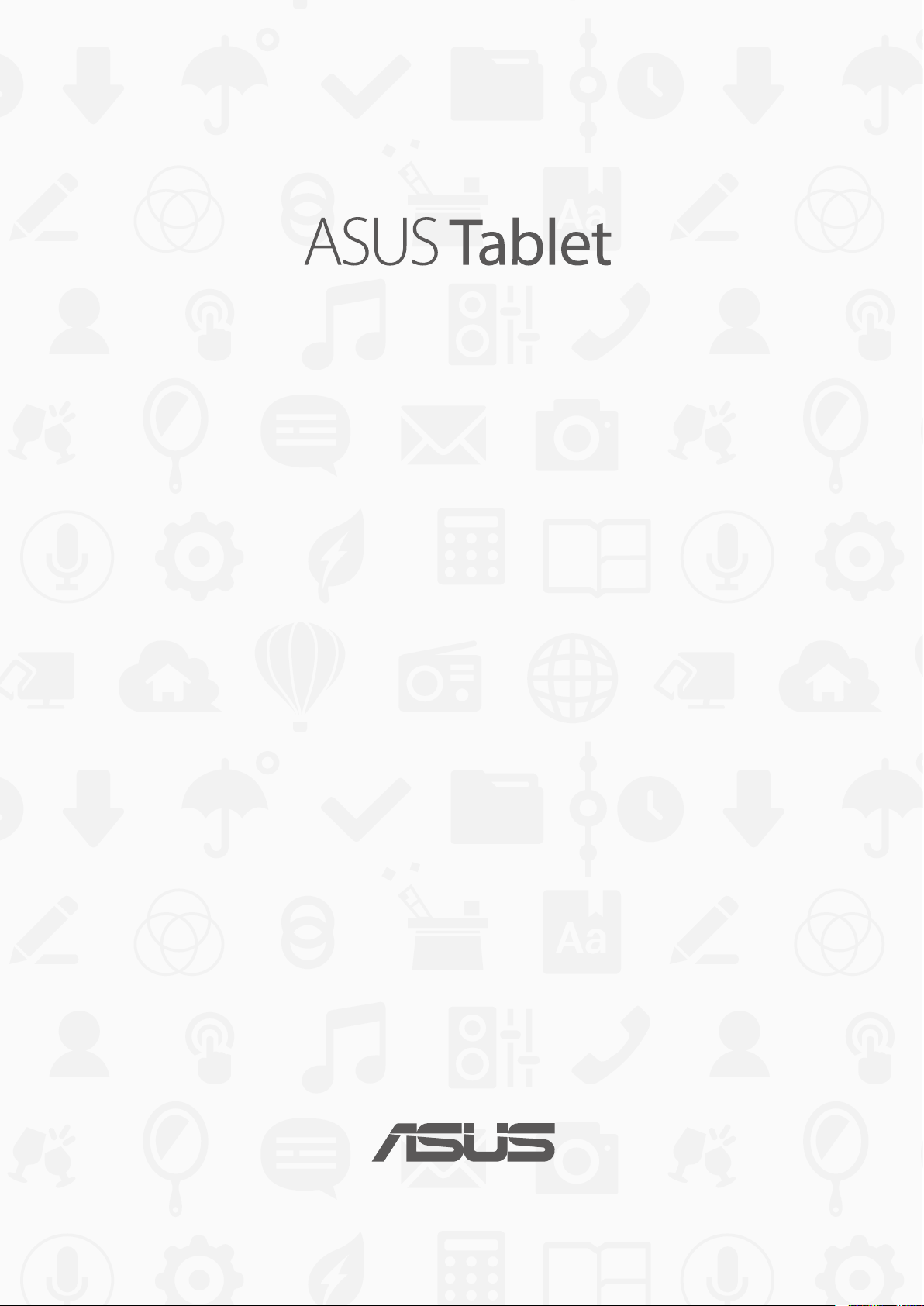
e-PŘÍRUČKA
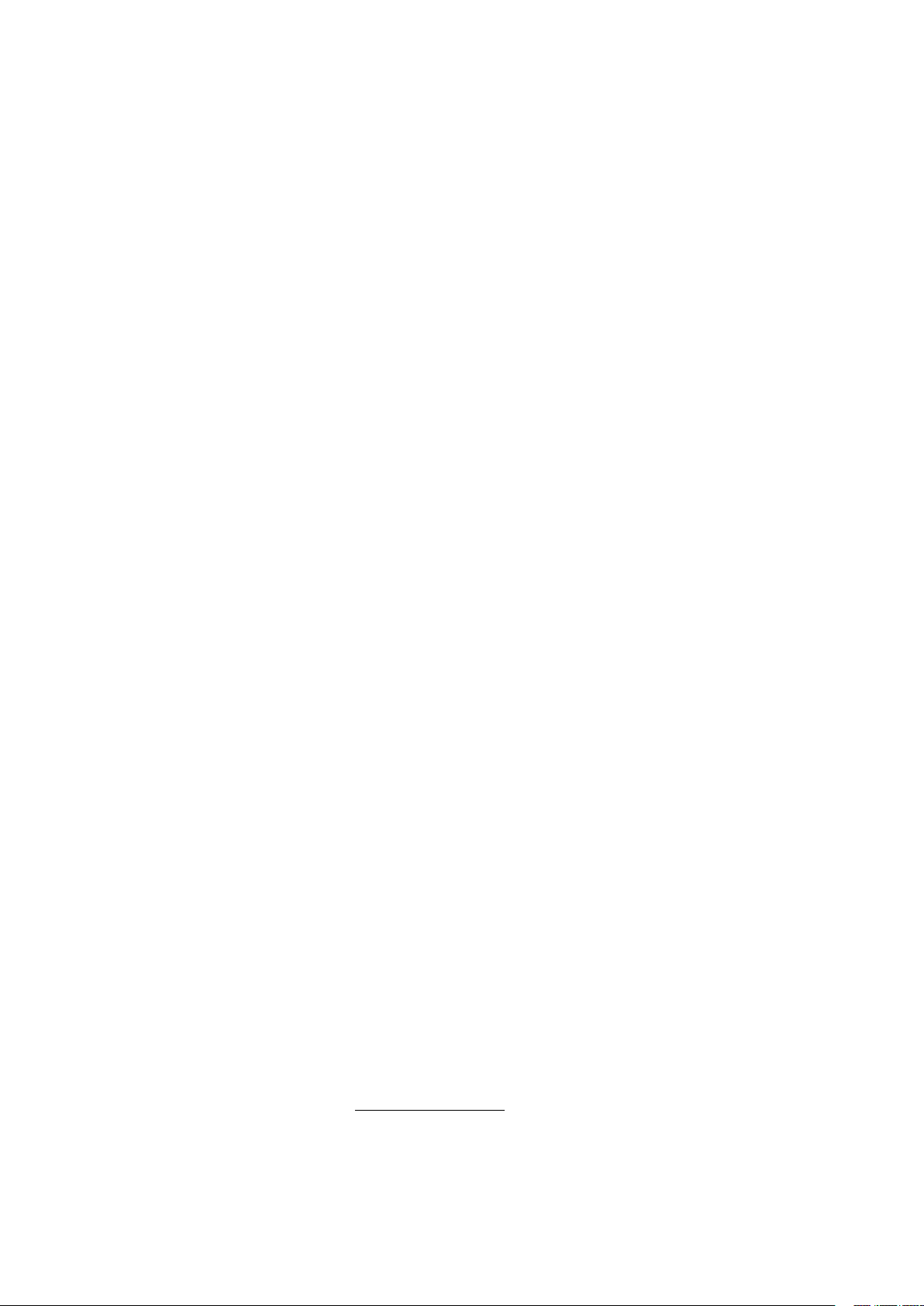
2
CZ10468
Říjen 2015
První edice
INFORMACE O AUTORSKÝCH PRÁVECH
Žádná část této příručky, včetně výrobků a softwaru v příručce popsaných, nesmí být reprodukována, přenesena,
přepsána, uložena v systému pro ukládání dat, ani přeložena do žádného jazyka v žádné podobě a žádným způsobem,
kromě dokumentace uložené kupujícím pro účel zálohování, bez písemného souhlasu rmy. ASUSTeK COMPUTER INC.
(“ASUS”).
ASUS POSKYTUJE TUTO PŘÍRUČKU “TAK, JAK JE”, BEZ ZÁRUKY JAKÉHOKOLI DRUHU, AŤ VÝSLOVNÉ NEBO VYPLÝVAJÍCÍ,
VČETNĚ, ALE NIKOLI JEN, PŘEDPOKLÁDANÝCH ZÁRUK NEBO PODMÍNEK PRODEJNOSTI A VHODNOSTI PRO URČITÝ ÚČEL. V
ŽÁDNÉM PŘÍPADĚ NEBUDE FIRMA ASUS, JEJÍ ŘEDITELÉ, VEDOUCÍ PRACOVNÍCI, ZAMĚSTNANCI ANI ZÁSTUPCI ODPOVÍDAT
ZA ŽÁDNÉ NEPŘÍMÉ, ZVLÁŠTNÍ, NAHODILÉ NEBO NÁSLEDNÉ ŠKODY (VČETNĚ ZA ZTRÁTU ZISKŮ, ZTRÁTU PODNIKATELSKÉ
PŘÍLEŽITOSTI, ZTRÁTU POUŽITELNOSTI ČI ZTRÁTU DAT, PŘERUŠENÍ PODNIKÁNÍ A PODOBNĚ), I KDYŽ BYLA FIRMA ASUS
UPOZORNĚNA NA MOŽNOST TAKOVÝCH ŠKOD ZPŮSOBENÝCH JAKOUKOLIV VADOU V TÉTO PŘÍRUČCE NEBO VE VÝROBKU.
Výrobky a názvy rem v této příručce mohou, ale nemusí být obchodními známkami nebo copyrighty příslušných rem, a
používají se zde pouze pro identikaci a objasnění a ve prospěch jejich majitelů, bez záměru poškodit cizí práva.
TECHNICKÉ ÚDAJE A INFORMACE OBSAŽENÉ V TÉTO PŘÍRUČCE JSOU POSKYTNUTY JEN PRO INFORMACI, MOHOU SE
KDYKOLIV ZMĚNIT BEZ PŘEDCHOZÍHO UPOZORNĚNÍ, A NEMĚLY BY BÝT POVAŽOVÁNY ZA ZÁVAZEK FIRMY ASUS. ASUS
NEODPOVÍDÁ ZA ŽÁDNÉ CHYBY A NEPŘESNOSTI, KTERÉ SE MOHOU OBJEVIT V TÉTO PŘÍRUČCE, VČETNĚ VÝROBKŮ A
SOFTWARU V PŘÍRUČCE POPSANÝCH.
Copyright © 2015 ASUSTeK COMPUTER INC. Všechna práva vyhrazena.
OMEZENÍ ODPOVĚDNOSTI
Mohou nastat takové okolnosti, že v důsledku selhání ze strany rmy ASUS nebo z jiné odpovědnosti budete mít právo
na náhradu škody od rmy ASUS. V každém takovém případě, bez ohledu na důvod, pro který máte právo požadovat
náhradu od rmy ASUS, nebude ASUS odpovídat za víc než za škody kvůli zranění (včetně smrti) a poškození nemovitostí
a hmotného osobního majetku; nebo jakékoliv skutečné a přímé škody v důsledků opomenutí nebo neplnění zákonných
povinností dle této záruky, až do výše ceníkové smluvní ceny každého výrobku.
Firma ASUS bude odpovědná nebo vás odškodní jen za ztrátu, škody nebo reklamace na základě této smlouvy, přečinu
nebo porušení cizích práv dle této záruky.
Toto omezení se vztahuje i na dodavatele a prodejce rmy ASUS. To je maximum, za které jsou rma ASUS, její dodavatelé
a váš prodejce kolektivně odpovědní.
ZA ŽÁDNÝCH OKOLNOSTÍ NEBUDE FIRMA ASUS ODPOVÍDAT ZA NÁSLEDUJÍCÍ: (1) NÁROKY/ŽALOBY TŘETÍCH STRAN
NA VÁS KVŮLI ZTRÁTÁM; (2) ZTRÁTU NEBO POŠKOZENÍ VAŠICH ZÁZNAMŮ NEBO DAT (3) ZVLÁŠTNÍ, NAHODILÉ NEBO
NEPŘÍMÉ ŠKODY NEBO JAKÉKOLIV EKONOMICKÉ NÁSLEDNÉ ŠKODY (VČETNĚ ZTRÁTY ZISKU NEBO ÚSPOR), DOKONCE I
KDYŽ BY ASUS BYL UPOZORNĚN NA MOŽNOST TAKOVÝCH ŠKOD.
SERVIS A PODPORA
Navštivte náš web podporující více jazyků http://support.asus.com
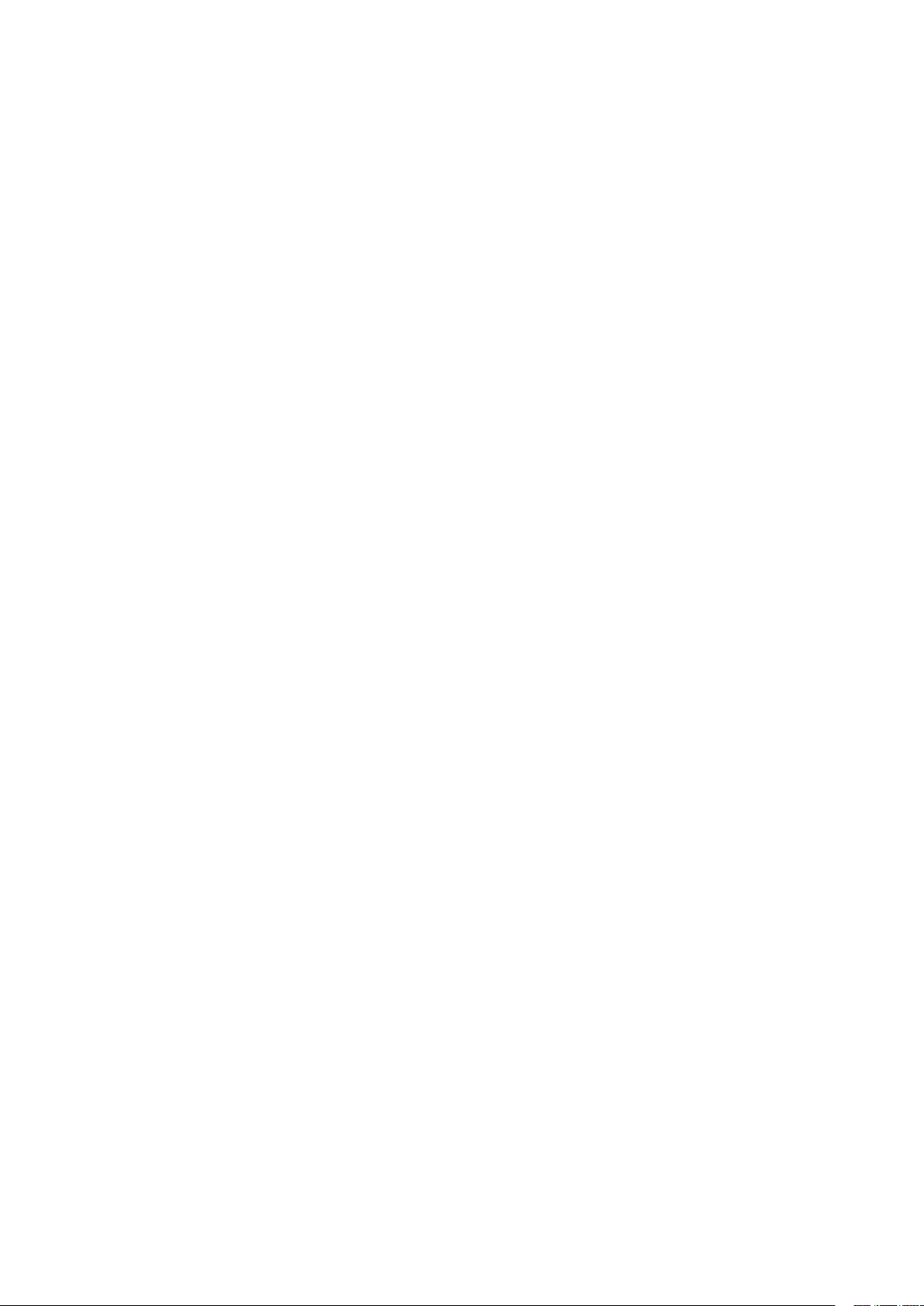
3
Obsah
Konvence použité v této příručce ....................................................................................................7
Údržba a bezpečnost ........................................................................................................................... 7
1 Připravte váš Zen!
Části a funkce ................................................................................................................9
Vložení paměťové karty ....................................................................................................................10
Vyjmutí paměťové karty ...................................................................................................................12
Vložení karty micro SIM (u vybraných modelů) ........................................................................14
Nabíjení Tablet ASUS .......................................................................................................................... 17
Zapnutí a vypnutí tabletu ASUS ..................................................................................................... 19
Základní operace .................................................................................................................................20
První použití ..........................................................................................................................................21
Používání dotykového displeje ......................................................................................................23
ZenMotion .............................................................................................................................................25
2 Doma je doma
Funkce hlavní obrazovky Zen ....................................................................................27
Hlavní obrazovka .................................................................................................................................27
Přizpůsobení vaší hlavní obrazovky .........................................................................29
Zástupci aplikací .................................................................................................................................. 29
Pomůcky .................................................................................................................................................30
Tapety ...................................................................................................................................................... 31
Rozšířená hlavní obrazovka .............................................................................................................32
Easy Mode (Režim usnadnění) ........................................................................................................32
Nastavení data a času ........................................................................................................................34
Nastavení vyzváněcího tónu a zvukových upozornění ......................................................... 34
Rychlá nastavení ..................................................................................................................................35
Používání oznámení systému .........................................................................................................36
Zamykací obrazovka ..................................................................................................37
Přizpůsobení zamykací obrazovky ................................................................................................37
Přizpůsobení tlačítek rychlého přístupu .....................................................................................38
3 Udržování kontaktu
Stylové volání (pouze vybrané modely) ...................................................................43
Polání .......................................................................................................................................................43
Přijímání volání .....................................................................................................................................47
Správa seznamů volání ......................................................................................................................47
Další možnosti volání .........................................................................................................................49
Řízení více volání .................................................................................................................................50
Nahrávání volání ..................................................................................................................................53
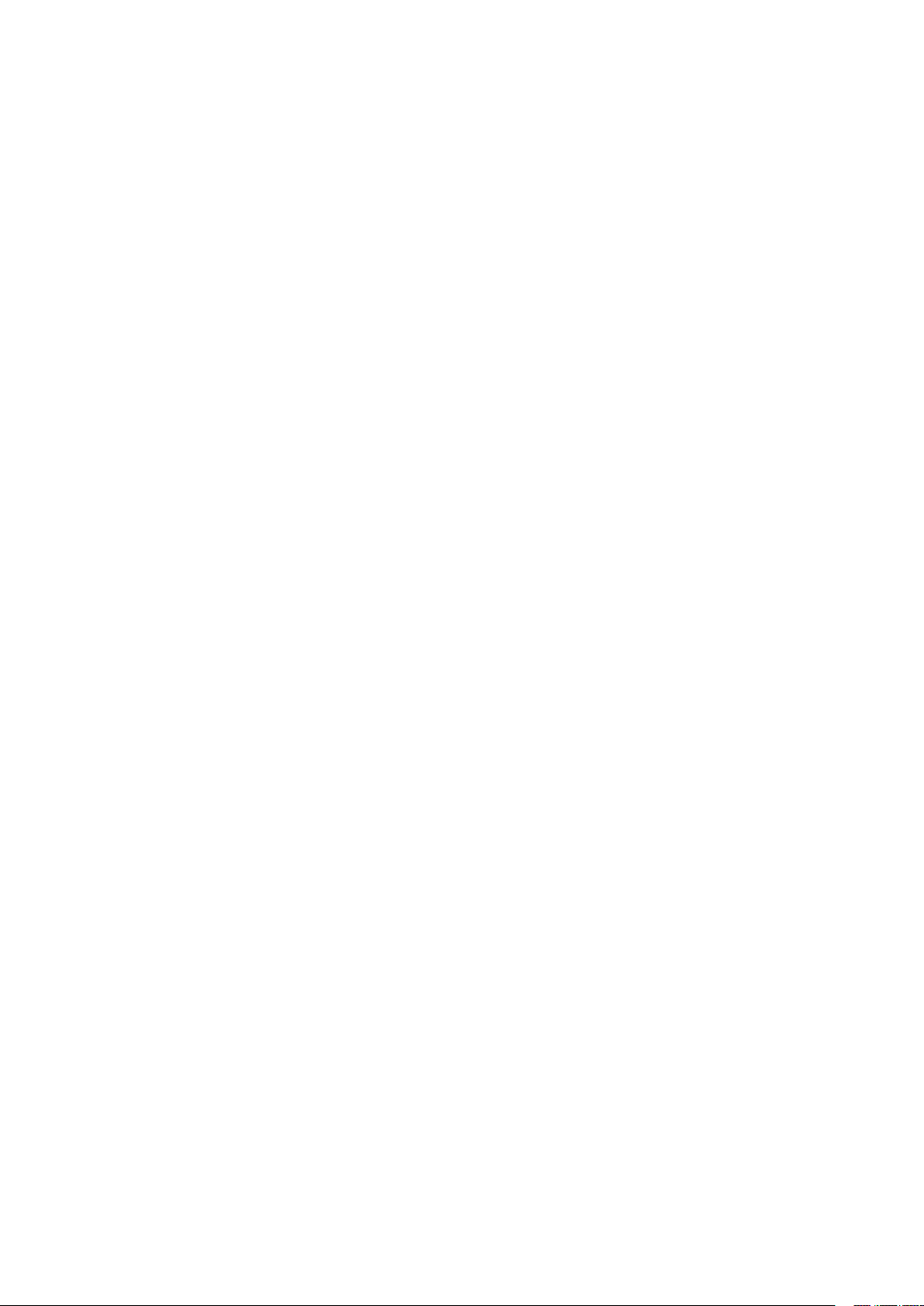
4
Správa kontaktů .........................................................................................................54
Spuštění aplikace Kontakty .............................................................................................................54
Nastavení kontaktů .............................................................................................................................54
Nastavení vašeho prolu ..................................................................................................................54
Přidávání kontaktů ..............................................................................................................................55
Označování oblíbených kontaktů .................................................................................................60
Importování kontaktů ........................................................................................................................ 61
Exportování kontaktů ........................................................................................................................61
Správa seznamu blokování ..............................................................................................................62
Komunikování s kontakty prostřednictvím sociálních sítí ...................................................62
Zálohování/obnova seznamů volání (pouze vybrané modely) ..........................................63
Odeslat zprávy a další ................................................................................................65
Pedávání zpráv (pouze vybrané modely) ...................................................................................65
Omlet Chat .............................................................................................................................................68
4 Vaše cenné vzpomínky
Dokumentování důležitých okamžiků ......................................................................79
Spuštění aplikace Fotoaparát ..........................................................................................................79
První použití kamery .......................................................................................................................... 80
Hlavní obrazovka aplikace Fotoaparát ........................................................................................81
Pokročilé funkce kamery ..................................................................................................................84
Používání aplikace Galerie .........................................................................................89
Zobrazení souborů z vaší sociální sítě nebo úložiště cloud .................................................89
Zobrazení místa pořízení fotograí ...............................................................................................90
Sdílení souborů z galerie ..................................................................................................................91
Odstraňování souborů z galerie .....................................................................................................91
Úpravy obrázku ....................................................................................................................................91
Používání funkce MiniMovie ...........................................................................................................93
Používání funkce PlayTo ....................................................................................................................94
5 Jaký pro práci, takový pro zábavu
Prohlížeč ......................................................................................................................95
Spuštění aplikace Prohlížeč .............................................................................................................95
Sdílení stránky ......................................................................................................................................96
Odložené čtení stránek .....................................................................................................................96
Přidání nové karty ...............................................................................................................................96
Označování stránek záložkami .......................................................................................................96
Chytré čtení online ..............................................................................................................................97
Mazání mezipaměti ............................................................................................................................98
E-mail ........................................................................................................................... 98
Vytvoření e-mailového účtu ............................................................................................................98
Přidávání e-mailových účtů ............................................................................................................. 99
Vytvoření e-mailového účtu ............................................................................................................99
Kalendář ....................................................................................................................100
Vytváření událostí ............................................................................................................................ 100
Vložení účtu do aplikace Kalendář ............................................................................................. 100
Vytvoření události na vašem účtu .............................................................................................. 101
Aktivování upozornění/připomenutí událostí ....................................................................... 101

5
What’s Next ...............................................................................................................102
Přijímání připomenutí na události ............................................................................................. 102
Příjímání nebo odmítání pozvánek na události .................................................................... 103
Přijímání upozornění souvisejících s událostmi .................................................................... 104
Získávání zpráv o počasí ................................................................................................................ 105
Do It Later (Provést později) ....................................................................................106
Přidávání úkolů ..................................................................................................................................106
Nastavování priorit úkolů .............................................................................................................. 106
Zpětné volání (pouze vybrané modely) ................................................................................... 107
Ukládání obsahu online do mezipaměti .................................................................................. 107
Odpovědět později (pouze vybrané modely) ........................................................................ 107
Odstraňování úkolů ......................................................................................................................... 107
SuperNote .................................................................................................................108
Vytvoření nového zápisníku ......................................................................................................... 109
Sdílení zápisníku v cloudu ............................................................................................................. 109
Sdílení poznámky v cloudu ........................................................................................................... 109
Správce souborů .......................................................................................................110
Přístup k vnitřní paměti .................................................................................................................. 110
Přístup k externímu paměťovému zařízení .............................................................................110
Přistupování ke cloudovému úložišti ........................................................................................ 110
Cloud ..........................................................................................................................111
ASUS WebStorage ............................................................................................................................ 111
Přenos dat .................................................................................................................112
Podpora ASUS ...........................................................................................................113
6 Legrace a zábava
Používání sluchátek s mikrofonem .........................................................................115
Připojení konektoru zvuku ............................................................................................................ 115
Hry Play .....................................................................................................................116
Používání aplikace Hry Play .......................................................................................................... 116
Hudba ........................................................................................................................117
Spuštění aplikace Hudba ............................................................................................................... 117
Přehrávání písní .................................................................................................................................117
Streamování hudby z cloudu ....................................................................................................... 118
Vytvoření seznamu stop ................................................................................................................ 119
Přehrávání do dalších zařízení ..................................................................................................... 120
7 Připojení
Wi-Fi ...........................................................................................................................121
Aktivace Wi-Fi .....................................................................................................................................121
Připojení k síti Wi-Fi .......................................................................................................................... 121
Vypnutí připojení Wi-Fi ................................................................................................................... 122
Bluetooth® .................................................................................................................122
Zapnutí připojení Bluetooth® ...................................................................................................... 122
Párování tabletu ASUS se zařízením Bluetooth® ................................................................... 123
Zrušení spárování tabletu ASUS a zařízení Bluetooth® .......................................................123
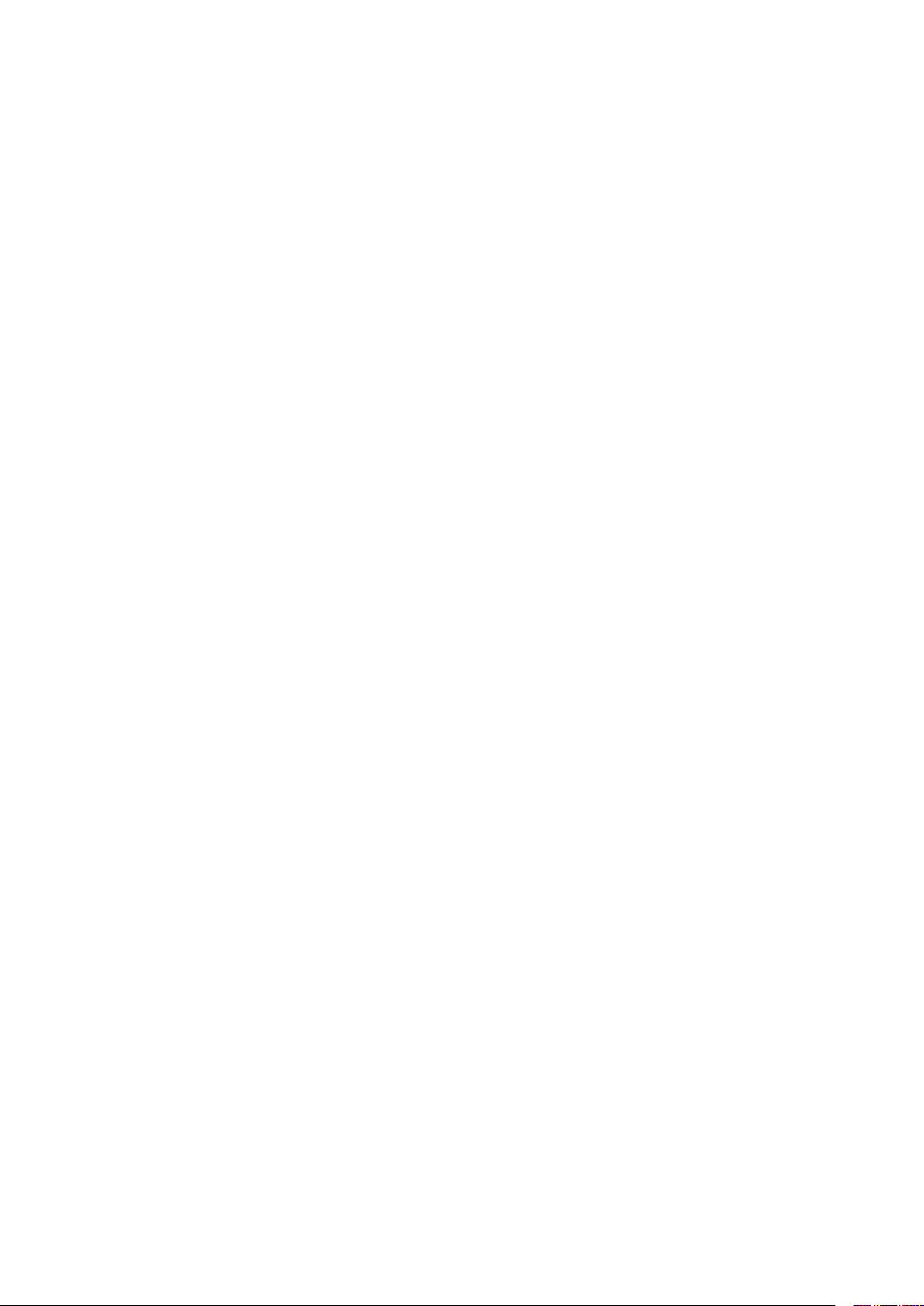
6
Sdílení ........................................................................................................................124
Aktivní bod Wi-Fi ............................................................................................................................... 124
Sdílení Bluetooth .............................................................................................................................. 125
PlayTo .........................................................................................................................126
Spuštění aplikace PlayTo ................................................................................................................ 126
8 Cestování a mapy
Počasí .........................................................................................................................127
Spuštění aplikace Počasí ................................................................................................................ 127
Hlavní obrazovka aplikace Počasí ............................................................................................... 128
Hodiny .......................................................................................................................129
Světový čas ......................................................................................................................................... 129
Budík ..................................................................................................................................................... 130
Stopky ................................................................................................................................................... 130
Časovač ................................................................................................................................................ 131
9 ZenLink
Seznámení s ZenLink ................................................................................................133
Sdílení odkazu ................................................................................................................................... 134
PC Link .................................................................................................................................................. 135
Remote Link ........................................................................................................................................ 137
10 Zen Everywhere
Speciální nástroje Zen ..............................................................................................141
Kalkulačka ........................................................................................................................................... 141
Rychlá poznámka ............................................................................................................................. 143
Záznam zvuku ................................................................................................................................... 144
AudioWizard .......................................................................................................................................146
Splendid ............................................................................................................................................... 147
Úsporný režim ....................................................................................................................................150
11 Připojení přístroje Zen
Udržování aktuálního stavu zařízení ......................................................................153
Aktualizování systému ....................................................................................................................153
Úložiště ................................................................................................................................................. 153
Zálohování a obnovení dat ........................................................................................................... 153
Zabezpečení tabletu ASUS ........................................................................................................... 154
Příloha
Upozornění ................................................................................................................159
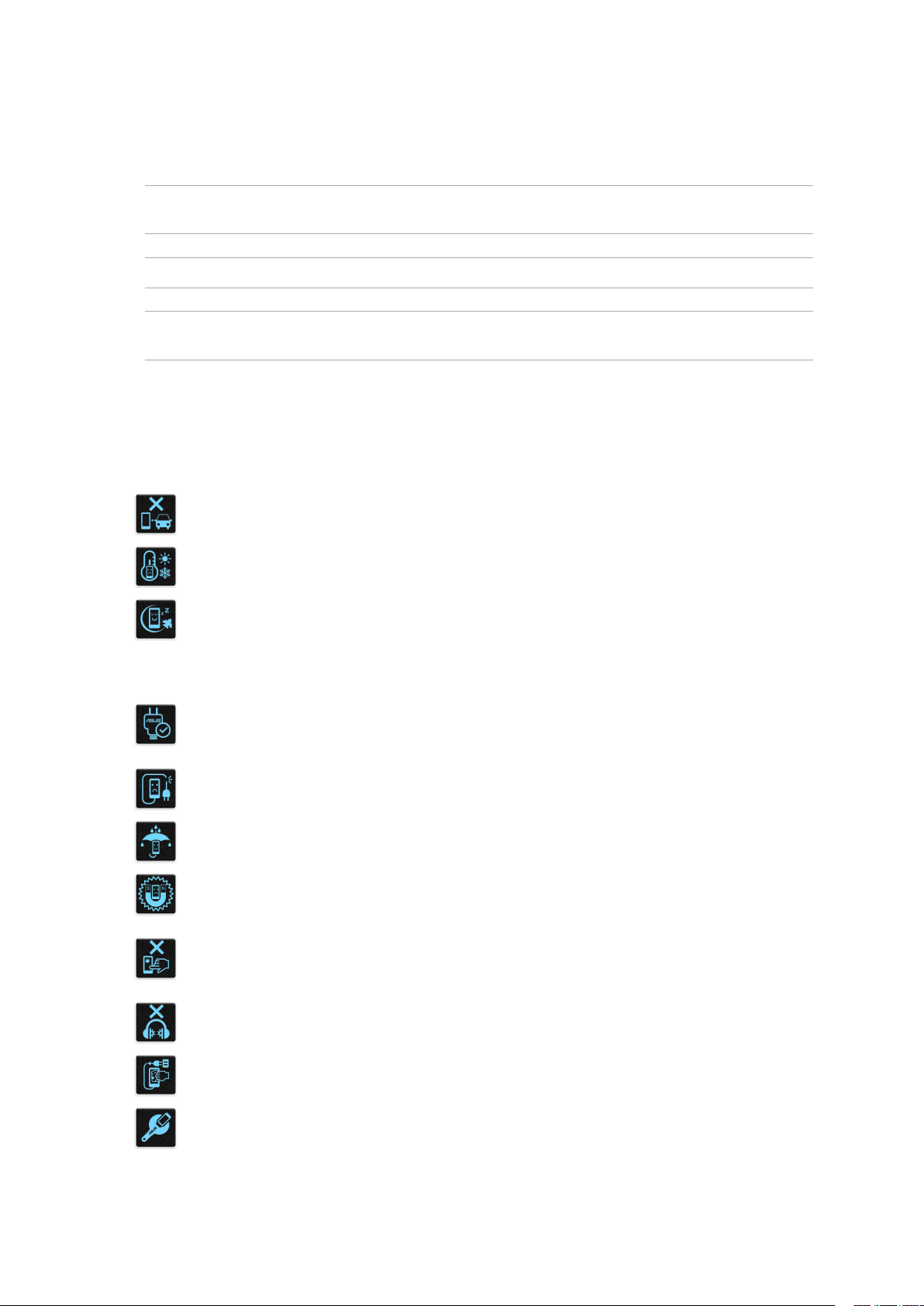
7
Konvence použité v této příručce
Zdůrazněné věty v této příručce uvádějí klíčové informace tímto způsobem:
DŮLEŽITÉ! Tato zpráva uvádí zásadně důležité informace, které je nutno při provádění úkolu
respektovat.
POZNÁMKA: Tato zpráva uvádí doplňující informace a tipy, které mohou pomoci při provádění úkolů.
POZOR! Tato zpráva uvádí důležité informace pro bezpečnost při provádění úkolů a předcházení
poškození součástek Tablet ASUS a dat.
Údržba a bezpečnost
Zásady
Bezpečnost silničního provozu je vždy na prvním místě. Důrazně doporučujeme
nepoužívat tento přístroj během řízení nebo ovládání jakéhokoli typu vozidla.
Tento přístroj lze používat pouze v prostředí s okolní teplotou mezi 0 °C (32°F) a 35 °C
(95°F).
Přístroj vypínejte na místech, na kterých je zakázáno používat mobilní zařízení. Vždy
dodržujte pravidla a předpisy na místech, na kterých je zakázáno používat mobilní
zařízení, například v letadle, v kině, v nemocnicích nebo v blízkosti zdravotnických
přístrojů, v blízkosti plynu nebo paliva, na staveništích, na místech odstřelů a na
dalších místech.
S tímto přístrojem používejte pouze síťové adaptéry a kabely schválené společností
ASUS. Vyhledejte typový štítek na spodní straně přístroje a ověřte, zda váš napájecí
adaptér odpovídá uvedeným údajům.
Stímto přístrojem nepoužívejte poškozené napájecí kabely, příslušenství ani jiné
periferie.
Tento přístroj uchovávejte v suchu. Tento přístroj nepoužívejte vblízkosti tekutin a
nevystavujte jej dešti ani vlhkosti.
Tento přístroj může být vystaven rentgenovým přístrojům (používají se například
na letištních dopravníkových pásech pro zajištění bezpečnosti), ale nevystavujte jej
magnetickým nebo ručním detektorům.
Displej tohoto přístroje je vyroben ze skla. Dojde-li k prasknutí skla, přestaňte
přístroj používat a nedotýkejte se prasklých částí skla. Ihned nechte přístroj opravit
kvalikovaným servisním pracovníkem ASUS.
Abyste předešli poškození sluchu, vyvarujte se dlouhodobému poslechu hlasitého
zvuku.
Před čištěním přístroje odpojte síťové napájení. Displej přístroje čistěte pouze čistou
houbou z buničiny nebo jelenicí.
Opravy tohoto přístroje smí provádět pouze kvalikovaný servisní pracovník ASUS.
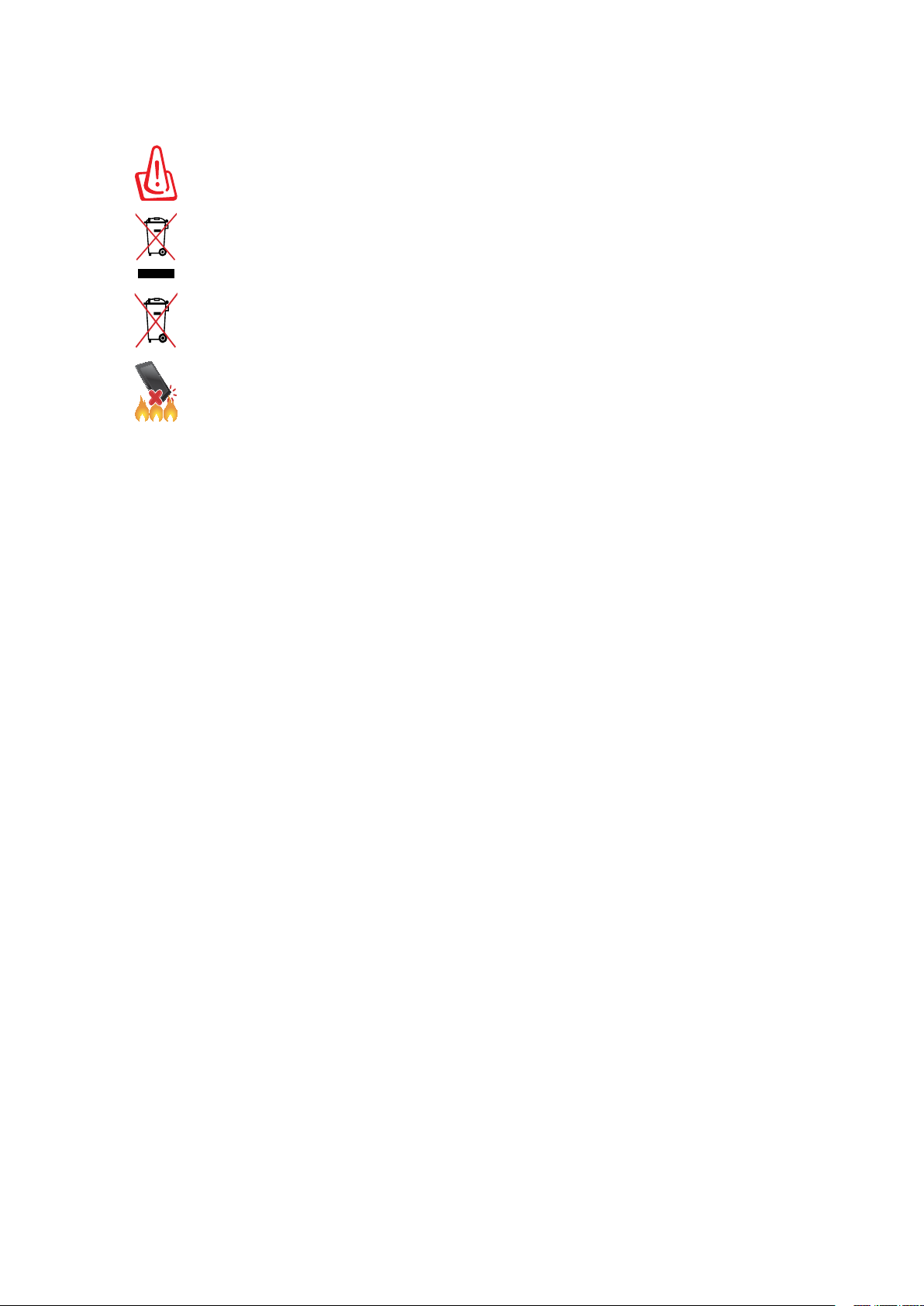
8
Správná likvidace
V případě použití nesprávného typu baterií hrozí nebezpečí exploze. Likvidujte
použité baterie podle instrukcí.
NEVHAZUJTE zařízení Tablet ASUS do komunálního odpadu. Tento výrobek byl navržen tak, aby
umožňoval opakované používání součástí a recyklaci. Tento symbol přeškrtnuté popelnice na kolečkách
znamená, že výrobek (elektrická, elektronická zařízení a knoíkové baterie s obsahem rtuti) by se neměl
vyhazovat do komunálního odpadu. Ověřte si lokální předpisy pro likvidaci elektronických výrobků.
NEVHAZUJTE baterii do komunálního odpadu. Symbol přeškrtnuté popelnice s kolečky ukazuje, že tato
baterie nesmí být likvidována společně s komunálním odpadem.
NEVHAZUJTE zařízení Tablet ASUS do ohně. NEZKRATUJTE kontakty. NEROZEBÍREJTE zařízení Tablet
ASUS.

9
Kapitola 1: Základní operace
Části a funkce
Vezměte si váš přístroj a během krátké chvilky jej zprovozněte.
DŮLEŽITÉ! Přístroj – a zejména dotykový displej - udržujte vždy v suchu. Voda nebo jiné tekutiny
mohou způsobit selhání dotykového displeje.
POZNÁMKA: Vzhled dolní strany může být různý podle modelu.
1 Připravte váš Zen!
1
Připravte váš Zen!
Reproduktory
Přední kamera
Dotykový panel
Zadní kamera
Port pro připojení reproduktoru /
sluchátek s mikrofonem
Tlačítko hlasitosti
Vypínač
Mikrofon
Port Micro USB 2.0
Drážka
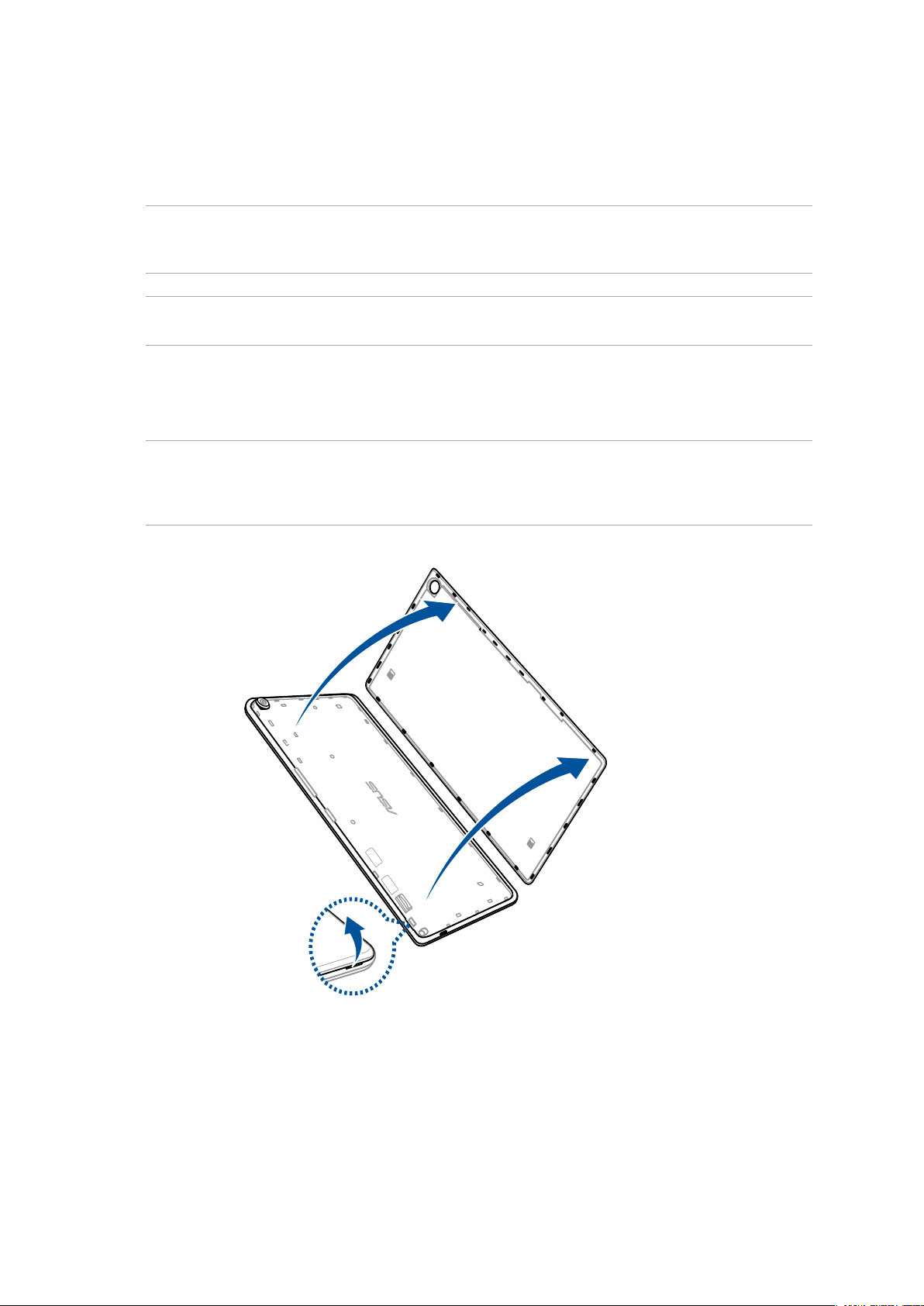
10
Kapitola 1: Základní operace
Vložení paměťové karty
Tento tablet ASUS podporuje paměťovou kartu microSD™, microSDHC™ a microSDXC™ o kapacitě
do 128 GB.
POZNÁMKA: Některé paměťové karty nemusí být s tímto tabletem ASUS kompatibilní. Aby se zabránilo
ztrátě dat, poškození přístroje, paměťové karty nebo obou, používejte pouze kompatibilní paměťové
karty.
POZOR! S paměťovou kartou manipulujte zvláště opatrně. Společnost ASUS nenese odpovědnost za
jakoukoli ztrátu dat nebo poškození vaší paměťové karty.
Pokyny pro vložení paměťové karty:
1. Vyhledejte drážku v pravém dolním rohu a postupně zcela stáhněte zadní kryt směrem ven.
POZOR!
• Přisnímánízadníhokrytupostupujteopatrně,abystesinepoškodilinehtynebokryt.
• Zadníkrytnesnímejtesilou,nekruťteaninedeformujte.
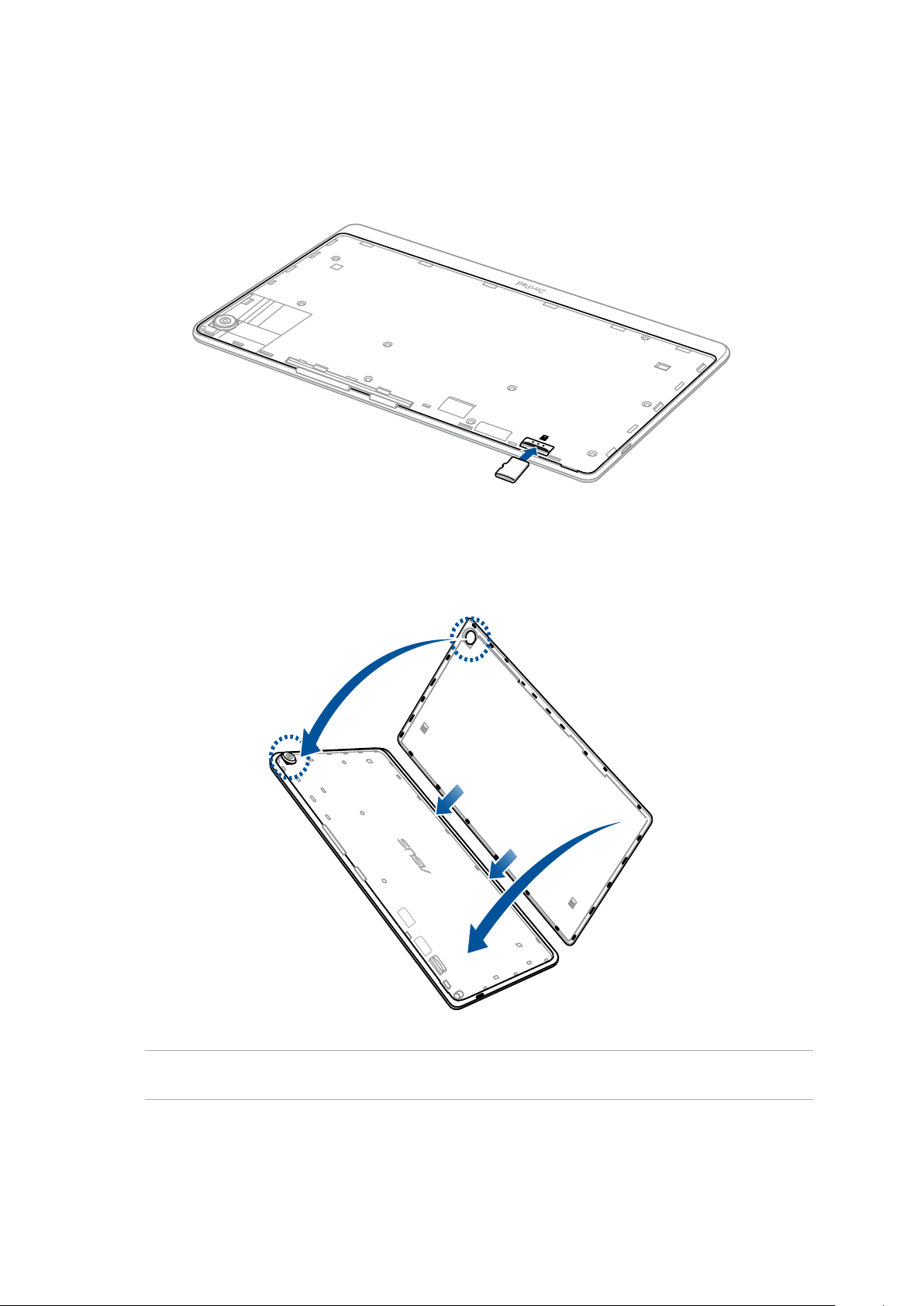
11
Kapitola 1: Základní operace
POZNÁMKA: Po vložení naformátované paměťové karty můžete přistupovat k jejímu obsahu v části
ASUS > File Manager (Správce souborů) > SD Memory Card (Paměťová karta SD).
2. Zorientujte a vložte paměťovou kartu do příslušného slotu.
3. Zatlačte paměťovou kartu zcela do přihrádky, dokud nebude pevně usazená na místě.
4. Vložte zpět krytku slotu pro kartu.
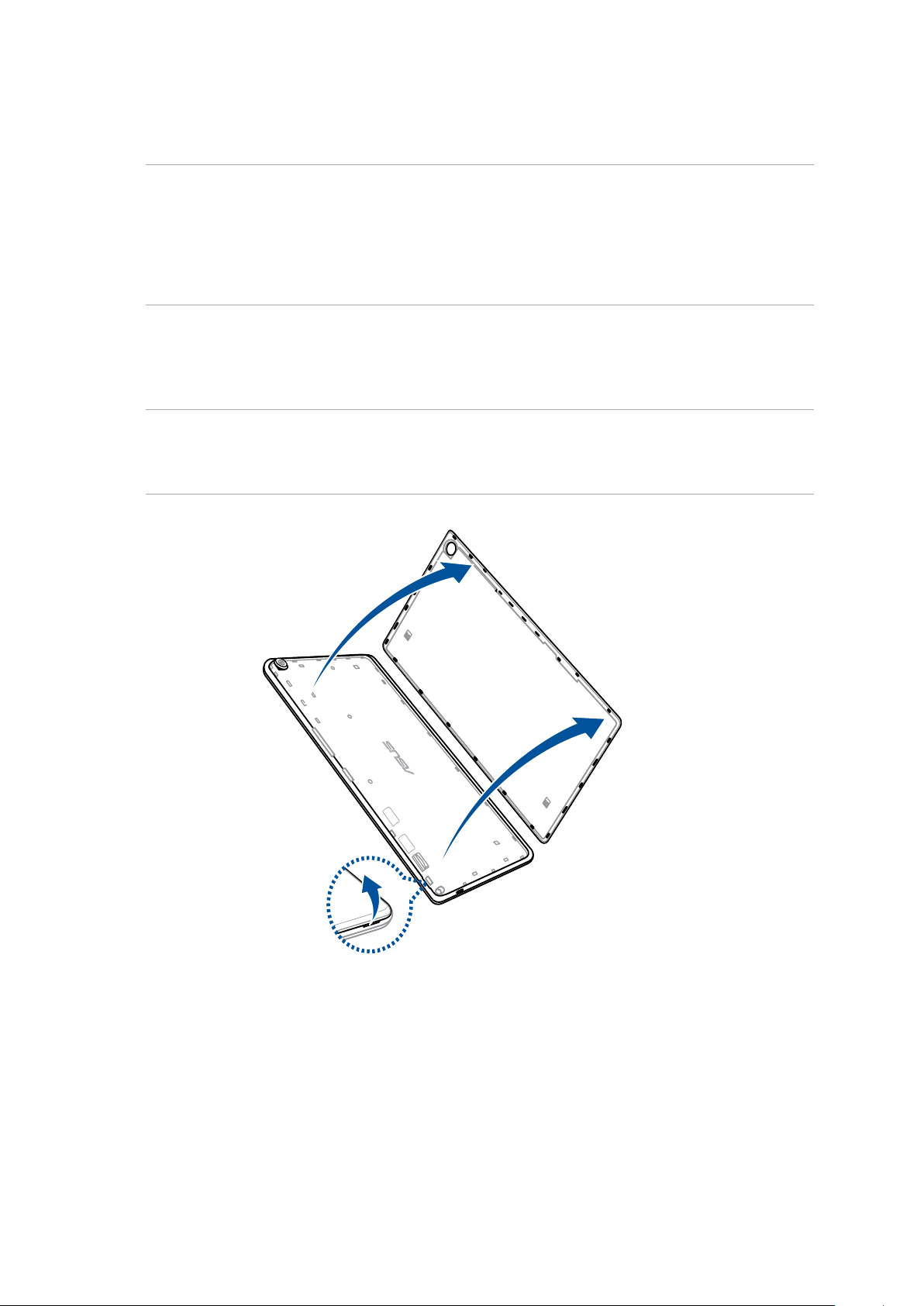
12
Kapitola 1: Základní operace
Vyjmutí paměťové karty
POZOR!
• Spaměťovoukartoumanipulujtezvláštěopatrně.SpolečnostASUSneneseodpovědnostza
jakoukoli ztrátu dat nebo poškození vaší paměťové karty.
• Paměťovoukartuřádněvysuňteabezpečněvyjmětezpřístroje.Chcete-livysunoutpaměťovou
kartu, přejděte na Hlavní > Všechny aplikace > Nastavení > Úložiště > Unmount external
storage (Odpojit externí paměť).
Pokyny pro vyjmutí paměťové karty:
1. Vyhledejte drážku v pravém dolním rohu a postupně zcela stáhněte zadní kryt směrem ven.
POZOR!
• Přisnímánízadníhokrytupostupujteopatrně,abystesinepoškodilinehtynebokryt.
• Zadníkrytnesnímejtesilou,nekruťteaninedeformujte.
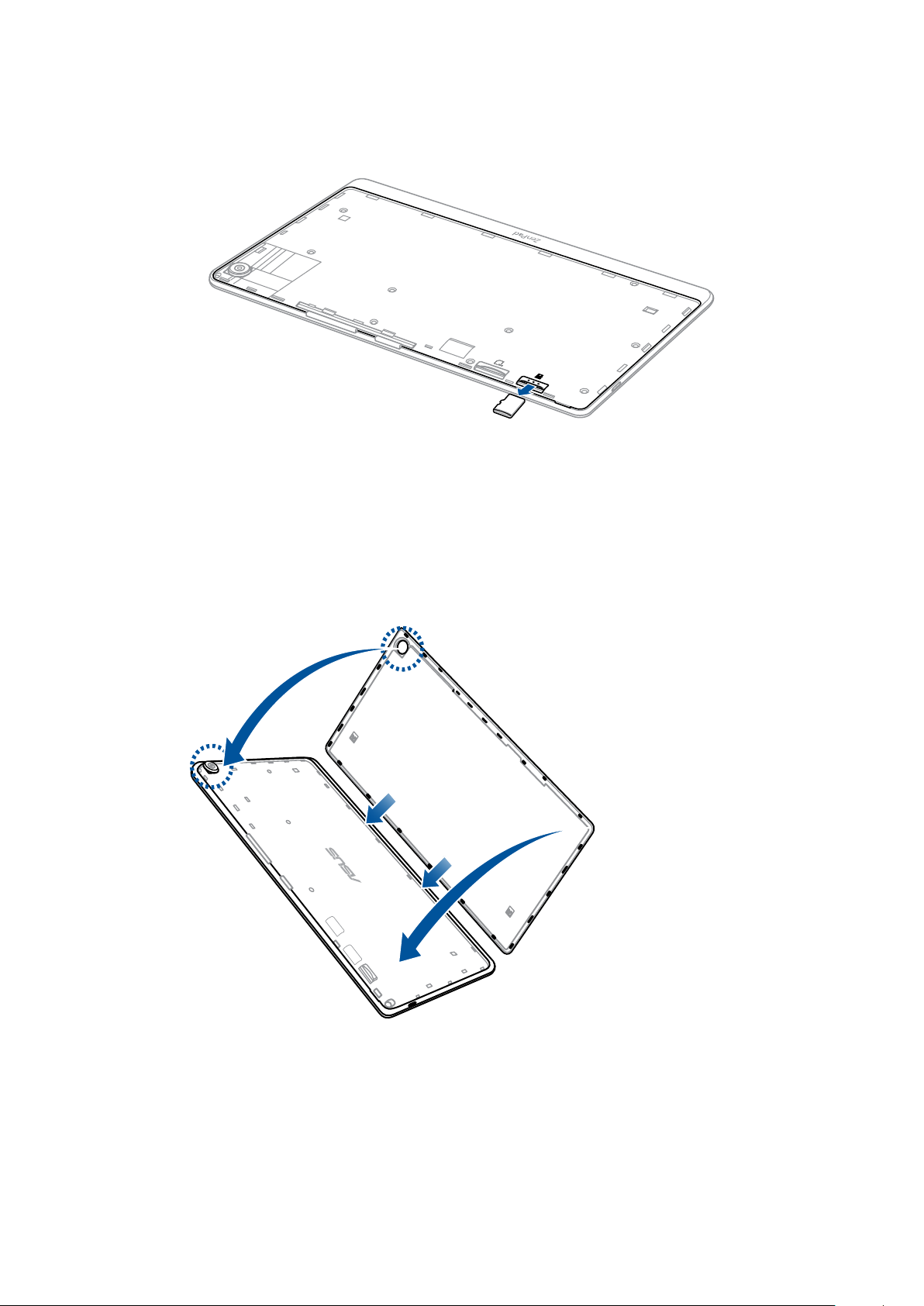
13
Kapitola 1: Základní operace
3. Nasaďte zadní kryt zpět.
2. Stisknutím se karta vysune a potom ji vyjměte.
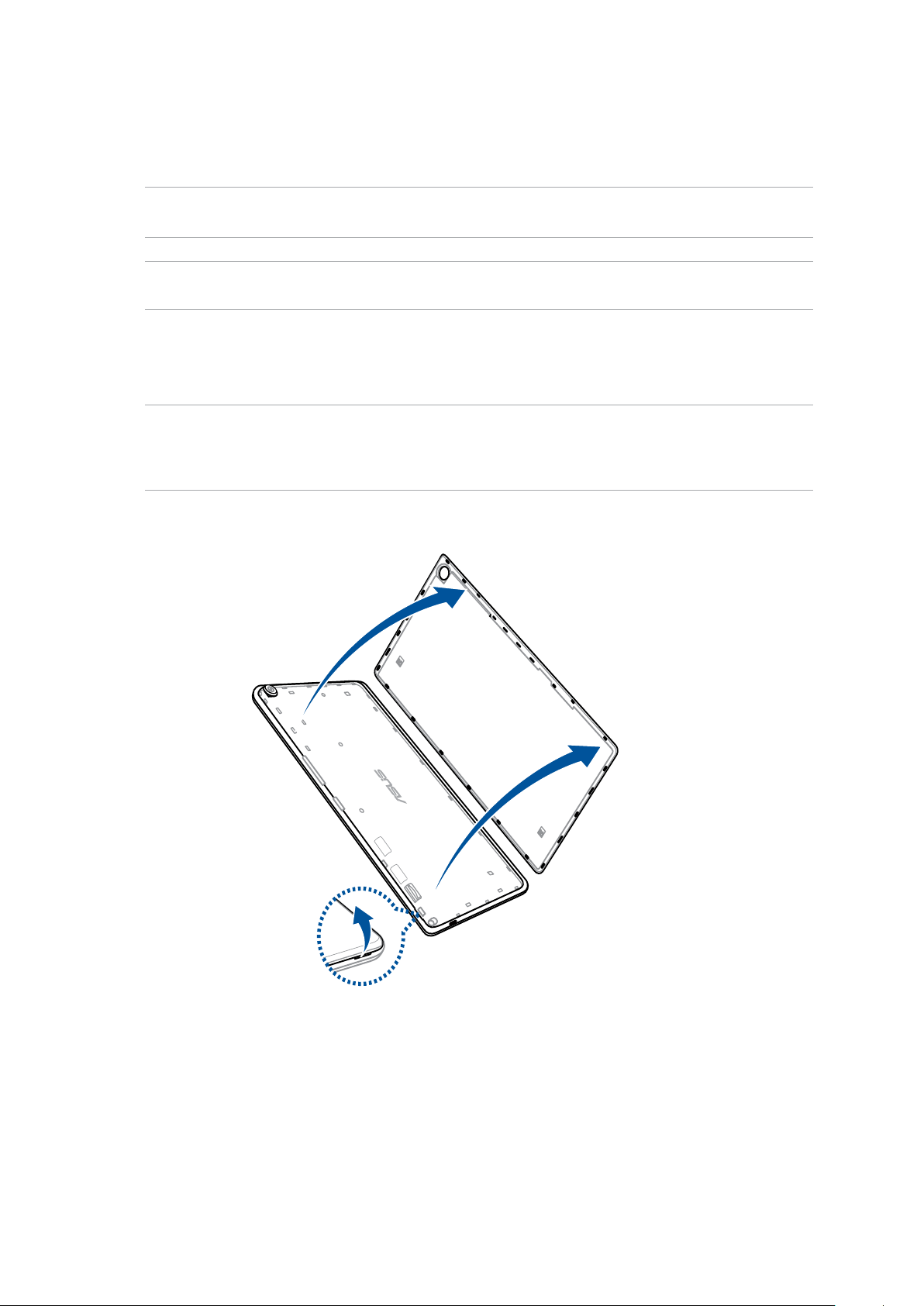
14
Kapitola 1: Základní operace
Vložení karty micro SIM (u vybraných modelů)
Slot na kartu micro SIM podporuje síťová pásma LTE, WCDMA a EDGE/GSM.
POZNÁMKA:
Aby se zabránilo poškození konektoru, používejte pouze standardní kartu micro
SIM bez adaptéru SIM nebo použijte řezák.
POZOR! Skartou micro SIM manipulujte zvláště opatrně. Společnost ASUS nenese odpovědnost za
jakoukoli ztrátu dat nebo poškození vaší karty micro-SIM.
Pokyny pro vložení karty micro SIM:
1. Vyhledejte drážku v pravém dolním rohu a postupně zcela stáhněte zadní kryt směrem ven.
POZOR!
• Přisnímánízadníhokrytupostupujteopatrně,abystesinepoškodilinehtynebokryt.
• Zadníkrytnesnímejtesilou,nekruťteaninedeformujte.

15
Kapitola 1: Základní operace
2. Zorientujte a zasuňte kartu micro SIM do slotu pro kartu micro SIM.
3. Zatlačte kartu micro SIM zcela do slotu, dokud nebude pevně usazená na místě.
4. Nasaďte zadní kryt zpět.
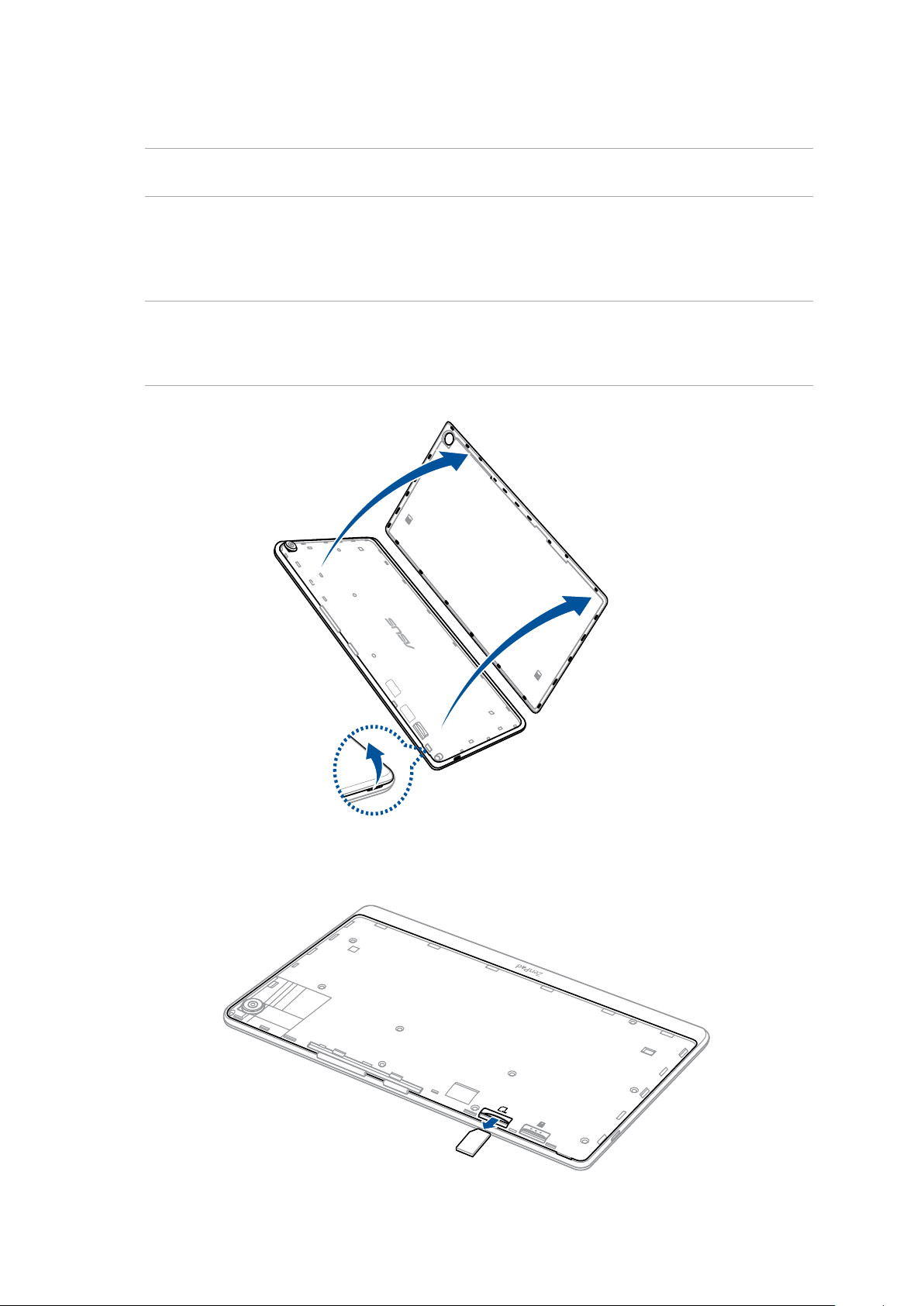
16
Kapitola 1: Základní operace
Vyjmutí karty micro SIM (u vybraných modelů)
POZOR! Skartou micro SIM manipulujte zvláště opatrně. Společnost ASUS nenese odpovědnost za
jakoukoli ztrátu dat nebo poškození vaší karty micro-SIM.
Pokyny pro vyjmutí karty micro SIM:
1. Vyhledejte drážku v pravém dolním rohu a postupně zcela stáhněte zadní kryt směrem ven.
POZOR!
• Přisnímánízadníhokrytupostupujteopatrně,abystesinepoškodilinehtynebokryt.
• Zadníkrytnesnímejtesilou,nekruťteaninedeformujte.
2. Stisknutím se karta micro SIM vysune a potom ji vyjměte.

17
Kapitola 1: Základní operace
Nabíjení Tablet ASUS
Tento tablet ASUS je dodáván částečně nabitý, ale před prvním použitím je nezbytné jej nechat
plně nabít. Před nabíjením tohoto přístroje si přečtěte následující důležité poznámky a upozornění.
DŮLEŽITÉ!
• KnabíjenítohototabletuASUSpoužívejtepouzedodanýsíťovýadaptérakabelmikroUSB.Použitím
jiného síťového adaptéru a kabelu by mohlo dojít k poškození přístroje.
• PředprvnímpoužitímodstraňteochrannýlmzesíťovéhoadaptéruazkabelumikroUSB.
• Zástrčkusíťovéhoadaptérupřipojtekekompatibilníelektrickézásuvce.Síťovýadaptérlzepřipojitk
libovolné kompatibilní elektrické zásuvce 100 - 240 V.
• VýstupnínapětítohotoadaptérujeDC5.2V,1.35A.
• PřipoužívánízařízeníTabletASUSvrežimunapájecíhoadaptérusemusívblízkostizařízenínacházet
snadno přístupná uzemněná elektrická zásuvka.
• TentotabletASUSnepoužívejtevblízkostitekutinanevystavujtejejdeštianivlhkosti.
• TentotabletASUSnepoužívejtevblízkostitopnýchzařízeníaninamístechspravděpodobností
vysoké teploty.
• TentotabletASUSudržujtemimodosahostrýchpředmětů.
• NatabletASUSneumísťujtežádnépředměty.
UPOZORNĚNÍ!
• BěhemnabíjenísetentotabletASUSmůžezahřívat.Tojenormální;pokudseovšempřístroj
neobvykle zahřívá, odpojte kabel mikro USB od přístroje a odešlete přístroj včetně síťového adaptéru
a kabelu do specializované opravny ASUS.
• AbysezabránilopoškozenítohototabletuASUS,síťovéhoadaptérunebokabelumikroUSB.Před
nabíjením zkontrolujte, zda jsou kabel mikro USB, síťový adaptér a tento přístroj správně zapojeny.
3. Nasaďte zadní kryt zpět.

18
Kapitola 1: Základní operace
DŮLEŽITÉ!
• PředprvnímpoužitímvrežimubaterienechtezařízeníTabletASUSosm(8)hodinnabíjet.
• Následujícíikonyukazujístavbaterie:
Nízká Nenabíjí se Nabíjení Plně nabito
Pokyny pro nabíjení zařízení Tablet ASUS:
1. Připojte kabel micro USB knapájecímu adaptéru.
2. Připojte napájecí adaptér kuzemněné elektrické zásuvce.
3. Připojte konektor micro USB k zařízení Tablet ASUS.
4. Po úplném nabití nejdříve odpojte kabel USB od tabletu ASUS a teprve potom odpojte síťový
adaptér od elektrické zásuvky.
POZNÁMKY:
• Běhemnabíjenílzetentopřístrojpoužívat,alemůžetrvatdélenežsenabije.
• NabíjeníprostřednictvímportuUSBpočítačemůžetrvatdéle.
• PokudportUSBpočítačeneposkytujedostatekenergiepronabíjení,místotohonabijtetabletASUS
pomocí síťového adaptéru připojeného k elektrické zásuvce.
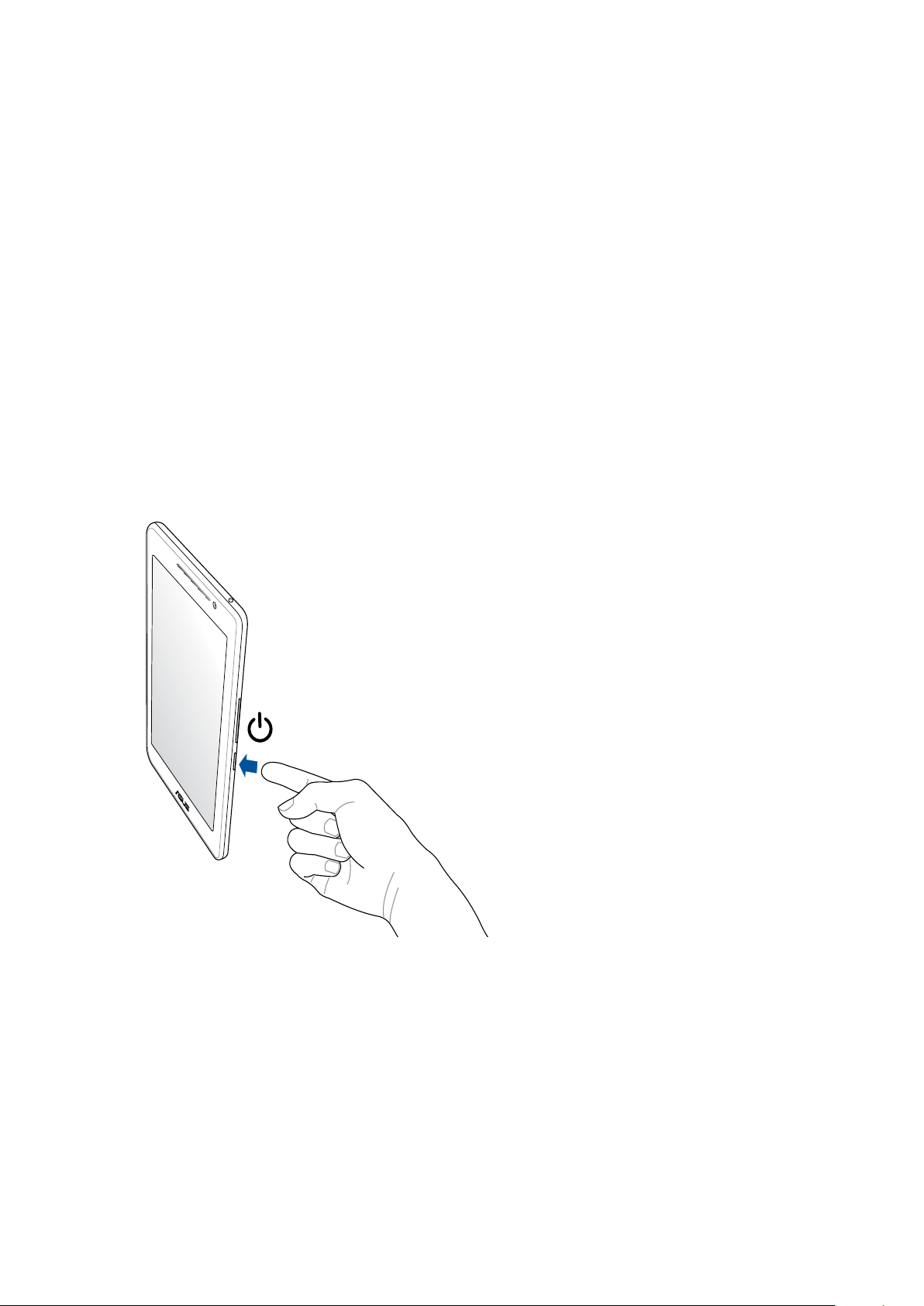
19
Kapitola 1: Základní operace
Zapnutí a vypnutí tabletu ASUS
Zapnutí přístroje
Přístroj zapnete stisknutím a podržením tlačítka napájení, dokud se přístroj nespustí.
Vypnutí přístroje
Pokyny pro vypnutí přístroje:
1. Pokud je obrazovka vypnutá, zapněte ji stisknutím tlačítka napájení. Pokud je obrazovka
zamknutá, odemkněte ji.
2. Stiskněte a podržte tlačítko napájení a po vyzvání klepněte na Vypnout a potom na OK.
Režim spánku
Chcete-li přístroj přepnout do režimu spánku, stiskněte jednou tlačítko napájení, dokud se
obrazovka nevypne.

20
Kapitola 1: Základní operace
Základní operace
Prozkoumejte intuitivní jednoduchost ASUS Zen UI!
ASUS Zen UI je okouzlující a intuitivní rozhraní, které je k dispozici exkluzivně v tabletech ASUS.
Poskytuje vám speciální aplikace, které jsou integrovány v nebo s ostatními aplikacemi; tyto
aplikace plní vaše jedinečné individuální potřeby, usnadňují vám život a zároveň vám umožňují
užívat si s vaším tabletem ASUS spoustu zábavy.
Podpora ASUS
Zde najdete odpovědi na časté dotazy nebo můžete zveřejňovat vaše názory v diskuzi
uživatelů.
Fotoaparát
S technologií PixelMaster můžete zvěčňovat jedinečné okamžiky na živých a vysoce
kvalitních fotograích a videích.
Provést později
Věnujte se vašim důležitým e-mailům, SMS zprávám, zajímavým webovým stránkám
nebo jiným důležitým úkolům, když vám to nejvíce vyhovuje.
What’s Next
Mějte podrobný přehled o schůzkách, e-mailech a upozornění nebo oznámení o dalších
událostech přímo na vaší hlavní obrazovce, zamykací obrazovce nebo v aplikaci What’s
Next.
ZenLink
Využijte maximální produktivitu aplikace ZenLink, která se skládá z aplikací Remote Link,
Share Link a PC Link.
POZNÁMKA: Dostupnost aplikací ZenLink se liší podle modelu tabletu ASUS.
POZNÁMKA: Dostupnost aplikací ASUS Zen UI se liší podle regionu a modelu tabletu ASUS.
Klepnutím na
na vaší hlavní obrazovce se seznamte s aplikacemi, které jsou k dispozici ve vašem
tabletu ASUS.
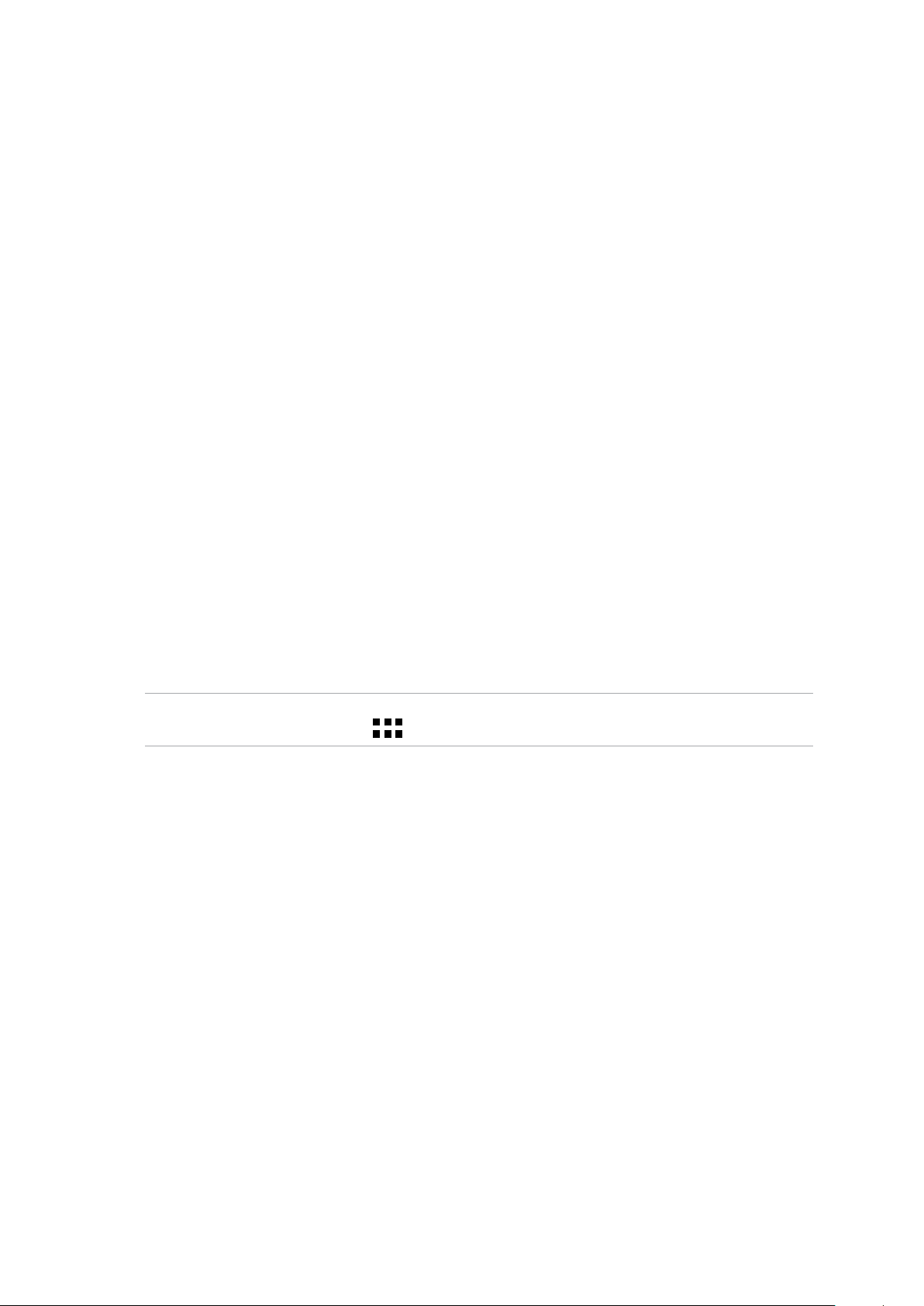
21
Kapitola 1: Základní operace
První použití
Při prvním spuštění tabletu ASUS vás Průvodce instalací provede postupem nastavení. Podle
zobrazených pokynů vyberte požadovaný jazyk, vyberte metody zadávání, nastavte síť Wi-Fi,
sesynchronizujte účty a nakongurujte služby pro určování vaší polohy.
Nastavte v přístroji váš účet Google nebo ASUS; pokud ještě nemáte účet Google nebo ASUS,
pokračujte a vytvořte si jej.
Účet Google
Účet Google umožňuje plně využívat následující funkce operačního systému Android:
• Správaaprohlíženívšechvašichinformacízlibovolnéhomísta.
• Automatickézálohovánívšechvašichdat.
• PohodlnévyužíváníslužebGooglezlibovolnéhomísta.
Účet ASUS
Účet ASUS vám umožní využívat následující výhody:
• SlužbaosobnípodporyASUSaprodlouženízárukyprozaregistrovanéprodukty.
• Bezplatnýprostor5GBvcloudovémúložišti.
• Zasílánínejnovějšíchaktualizacípřístrojearmwaru.
POZNÁMKA: Pomocí Průvodce instalací můžete rovněž kdykoli změnit nastavení tohoto přístroje. Z
části Hlavní obrazovka přejděte na
> Průvodce instalací.
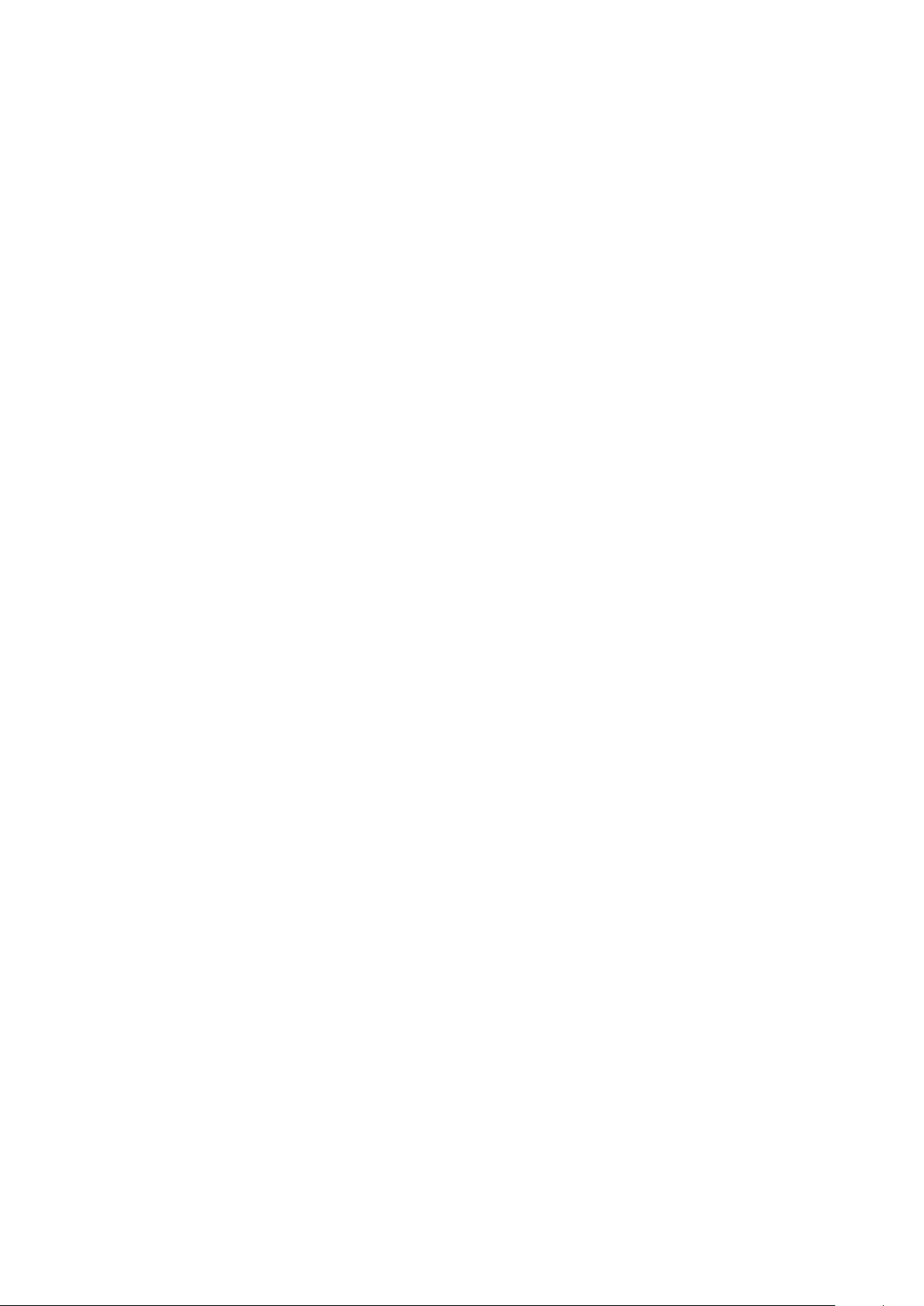
22
Kapitola 1: Základní operace
Tipy pro úsporu energie baterie
Nabitá baterie je pupeční šňůrou tohoto tabletu ASUS. V následující části je uvedeno několik tipů
na úsporu energie baterie, které pomohou ušetřit energii v baterii tohoto tabletu ASUS.
– Ukončete všechny nepoužívané aplikace.
– Když přístroj nepoužíváte, stisknutím tlačítka napájení jej přepněte do režimu spánku.
– Aktivujte funkci Chytrá úspora v aplikaci Úsporný režim.
– Nastavte zvuk na režim Smart Mode (Chytrý režim).
– Snižte jas displeje.
– Udržujte nízkou hlasitost reproduktoru.
– Vypněte funkci Wi-Fi.
– Vypněte funkci Bluetooth.
– Vypněte funkci PlayTo.
– Vypněte systém GPS.
– Vypněte funkci automatického otáčení obrazovky.
– Vypněte veškeré funkce automatické synchronizace ve vašem přístroji.
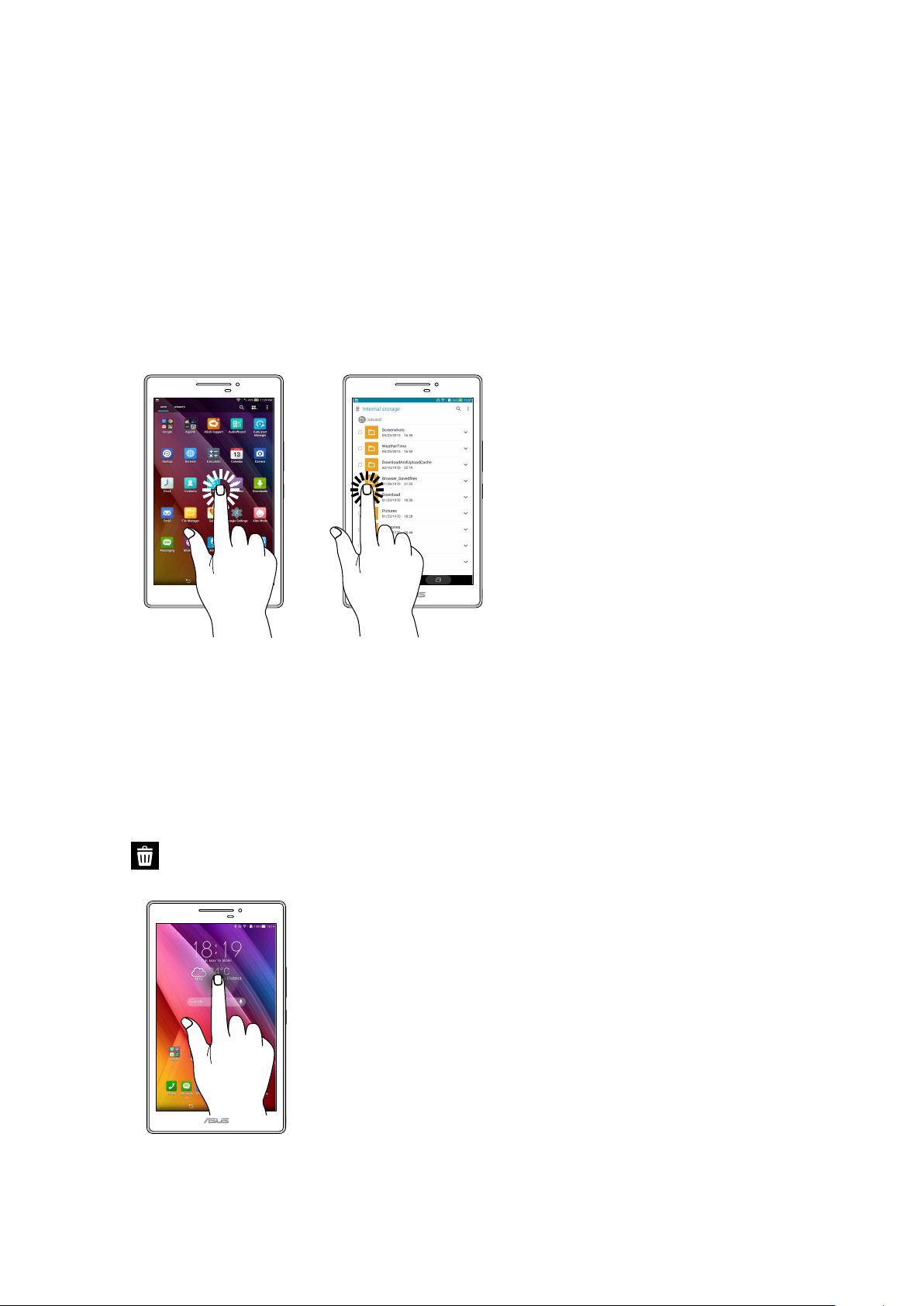
23
Kapitola 1: Základní operace
Používání dotykového displeje
Pomocí těchto gest na dotykovém displeji lze spouštět aplikace, přistupovat k některým nastavením
a procházet ASUS tablet.
Spouštění aplikací nebo výběr položek
K dispozici jsou následující možnosti:
• Chcete-lispustitaplikaci,stačínaniklepnout.
• Chcete-livybratpoložku,napříkladvaplikaciSprávcesouborů,stačínaniklepnout.
Přesouvání nebo odstraňování položek
K dispozici jsou následující možnosti:
• Chcete-lipřesunoutaplikacinebopomůcku,klepnětenaniapřetáhnětenapožadovanémísto.
• Chcete-liodstranitaplikacinebopomůckuzhlavníobrazovky,klepnětenaniapřetáhnětena
Odebrat.
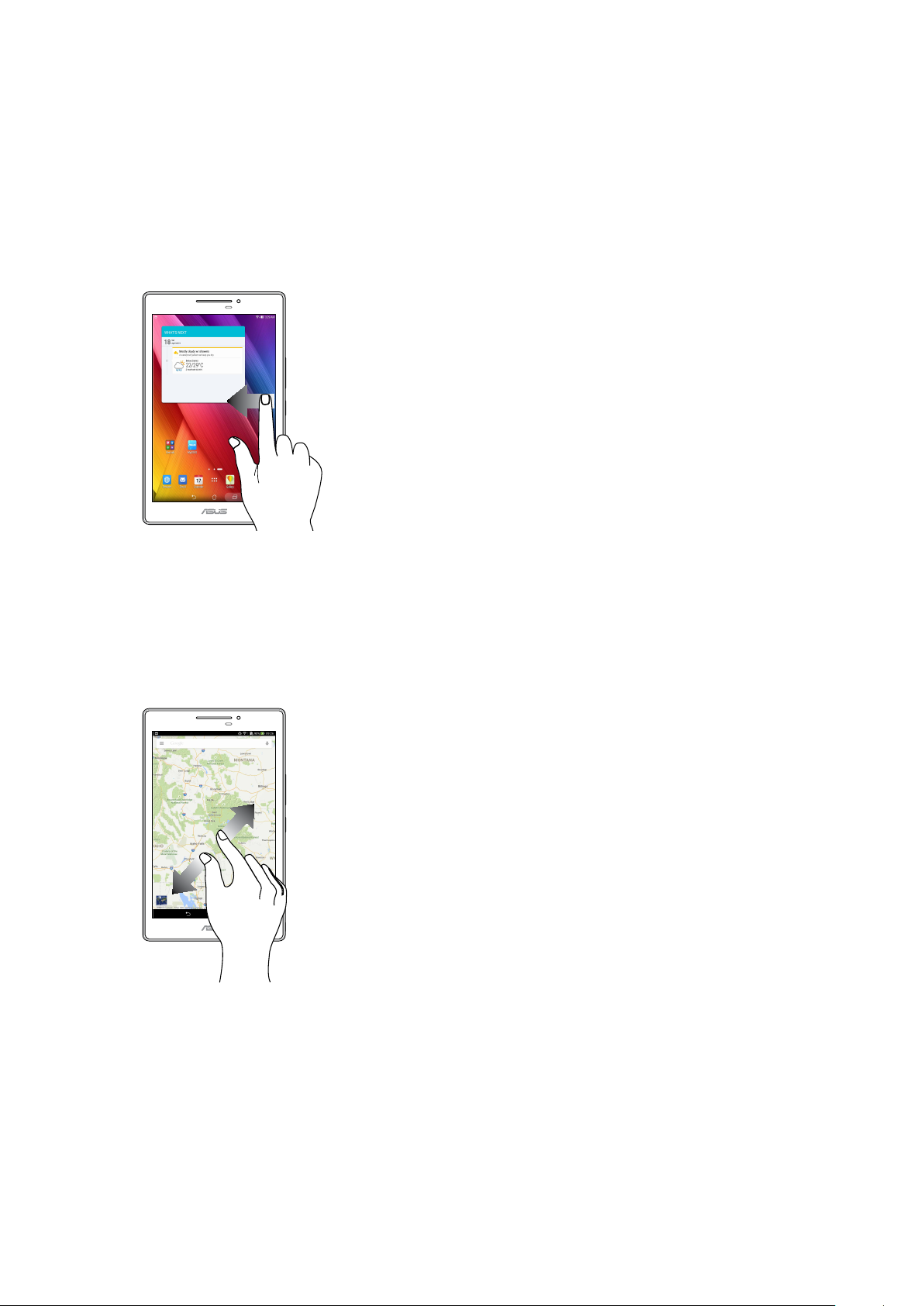
24
Kapitola 1: Základní operace
Procházení stránek nebo obrazovek
K dispozici jsou následující možnosti:
• Potaženímprstudolevanebodopravamůžetepřepínatmeziobrazovkamineboobracetstránky
v obrázkové galerii.
• Posouvánímprstunahorunebodolůmůžeteprocházetwebovéstránkyneboseznampoložek.
Zvětšování
Roztažením dvou prstů od sebe na dotykovém panelu zvětšíte obrázek v aplikaci Gallery (Galerie)
nebo Maps (Mapy) nebo zvětšíte webovou stránku.
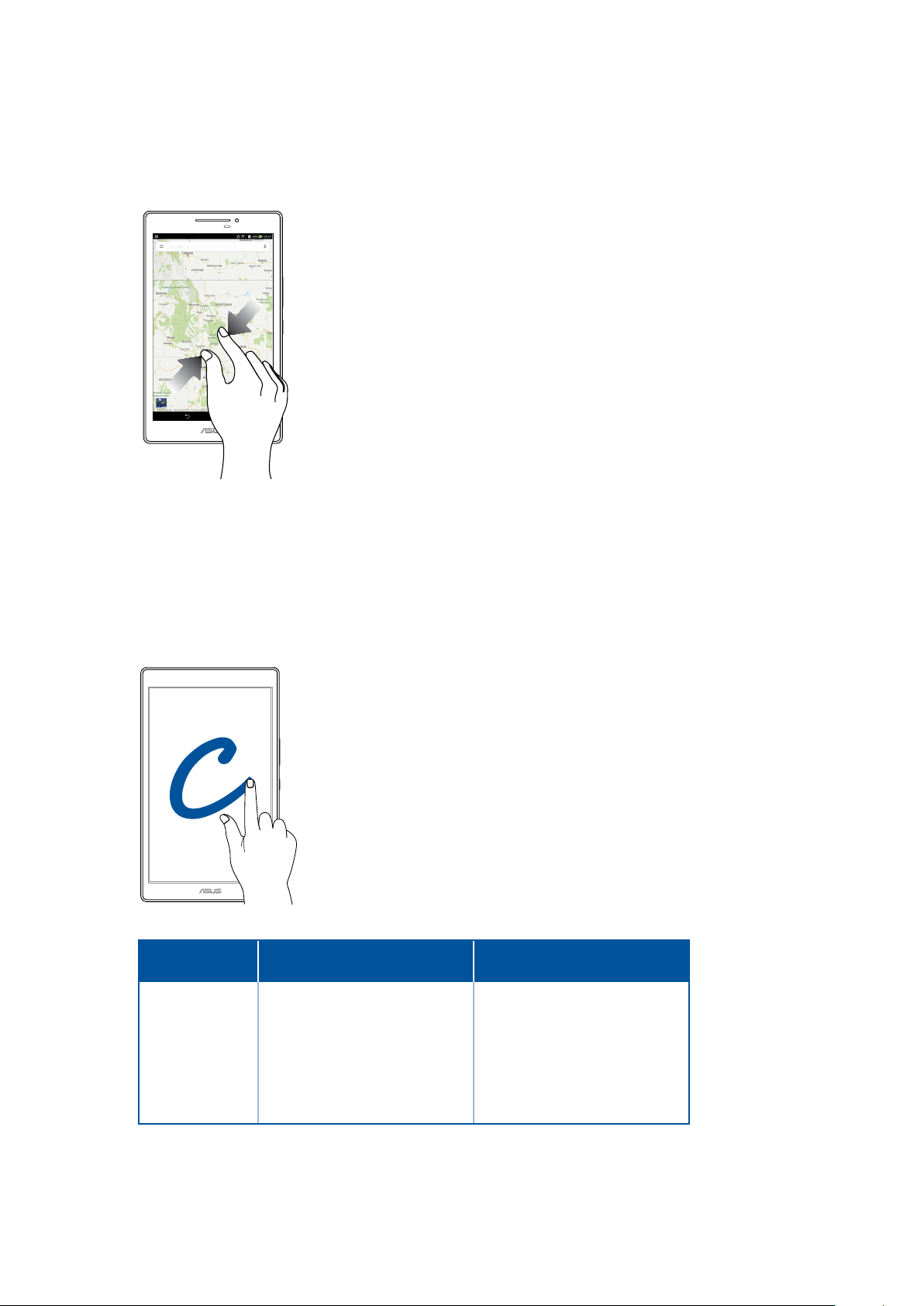
25
Kapitola 1: Základní operace
Zmenšování
Sevřením dvou prstů k sobě na dotykovém panelu zmenšíte obrázek v aplikaci Gallery (Galerie)
nebo Maps (Mapy). nebo zmenšíte webovou stránku.
ZenMotion
Když je dotykový displej vypnutý, tato jednoduchá a intuitivní gesta umožňují rychle spouštět
aplikace v tabletu ASUS jednoduchým zapisováním abecedy.
Gesto
Modely pouze s Wi-Fi
3G / LTE
(funkce telefonu) modely
C
Kamera
Kamera
S
Kalendář
Zpráva
V
Galerie
Číselník
W
Prohlížeč
Prohlížeč
Z
ASUS Booster
ASUS Booster
e
E-mail
E-mail

26
Kapitola 1: Základní operace
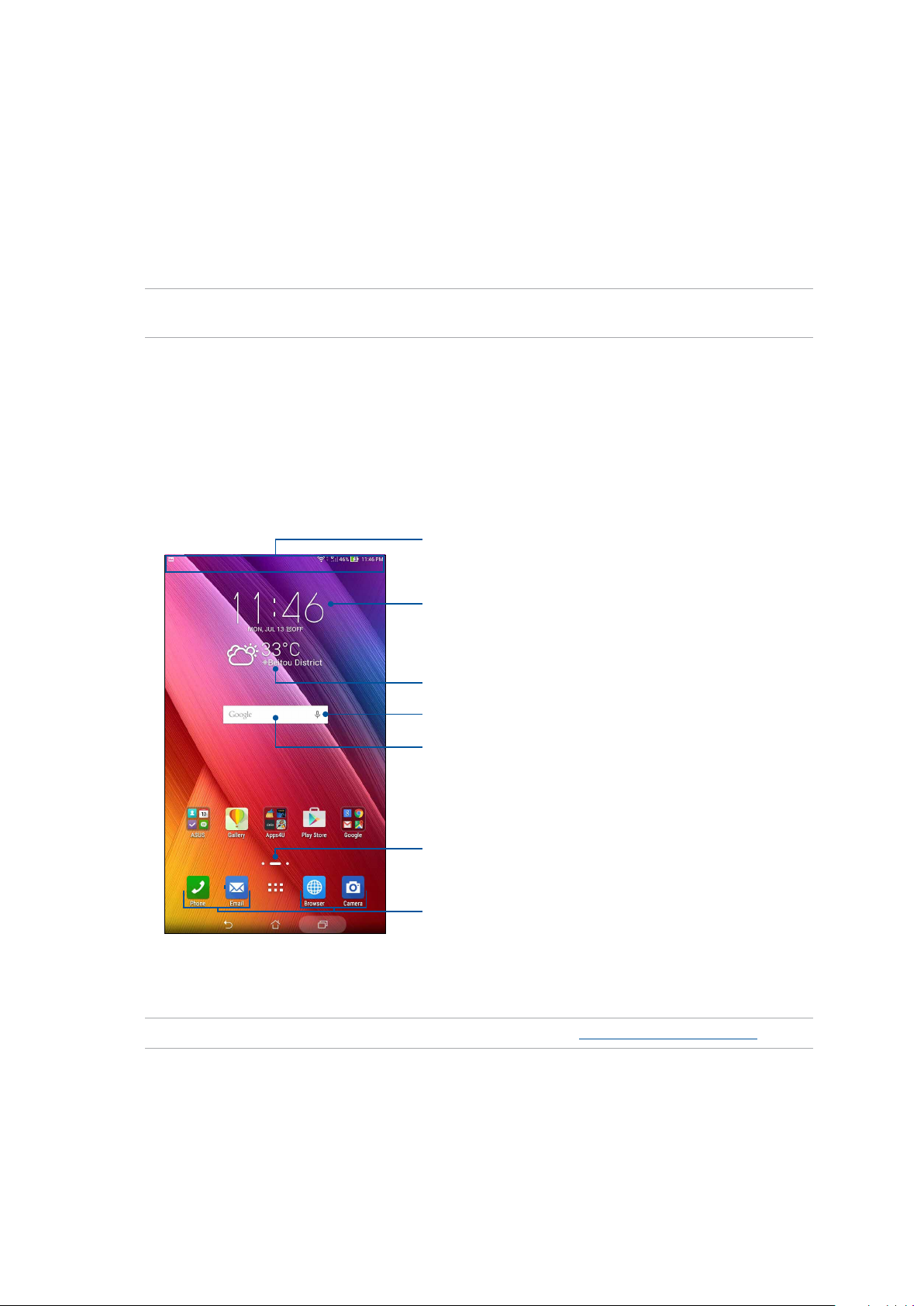
27
Kapitola 2: Doma je doma
POZNÁMKA: Skutečné aplikace zobrazené na displeji se mohou lišit podle modelu. Následující kopie
obrazovky je pouze orientační.
Funkce hlavní obrazovky Zen
Hlavní obrazovka
Přímo na hlavní obrazovce se můžete nechat upozorňovat na důležité události, aktualizace aplikací
a systému, předpovědi počasí a textové zprávy od osob, na kterých vám opravdu záleží.
2 Doma je doma
2
Doma je doma
Klepnutím zaktualizujete nastavení Počasí
Klepnutím zobrazíte Nastavení času
Klepnutím otevřete stránku Vyhledávání Google
Klepnutím otevřete Hlasové vyhledávání
Klepnutím spustíte aplikaci
Klepnutím zobrazíte obrazovku Všechny aplikace
Potažením hlavní obrazovky vlevo nebo vpravo se zobrazí rozšíření hlavní obrazovky
POZNÁMKA: Chcete-li přidat další stránky na hlavní obrazovku, viz Rozšířená hlavní obrazovka.
Potažením prstem dolů v této části se zobrazí Systémová
oznámení a Rychlá nastavení
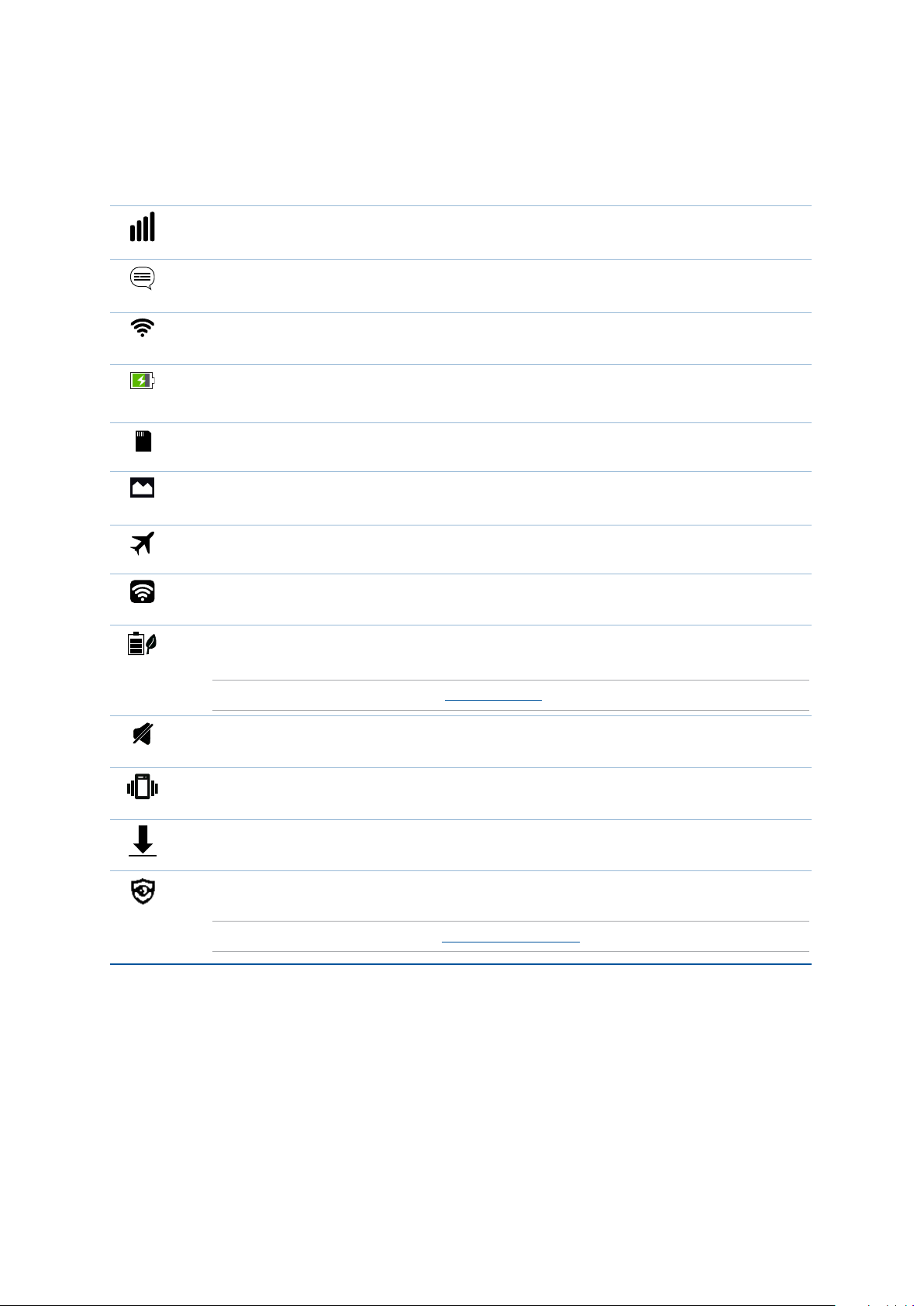
28
Kapitola 2: Doma je doma
Popis ikon
Tyto ikony se zobrazují na stavovém panelu a ukazují aktuální stav vašeho tabletu ASUS.
Mobilní síť (u vybraných modelů)
Ukazuje sílu signálu vaší mobilní sítě.
Zprávy (u vybraných modelů)
Ukazuje nepřečtenou zprávu.
Wi-Fi
Tato ikona ukazuje sílu signálu připojení Wi-Fi.
Životnost baterie
Tato ikona ukazuje stav baterie tabletu ASUS.
Karta microSD
Tato ikona ukazuje, že je v tabletu ASUS vložena karta microSD.
Kopie obrazovek
Tato ikona ukazuje, že jste pořídili kopie obrazovky tabletu ASUS.
Režim letadlo
Tato ikona ukazuje, že se tabletu ASUS nachází v režimu Letadlo.
Aktivní bod Wi-Fi
Tato ikona ukazuje, že je zapnutý aktivní bod Wi-Fi tabletu ASUS.
Režim Chytrá úspora
Tato ikona ukazuje, že je zapnutý režim Chytrá úspora.
POZNÁMKA: Další podrobnosti viz Úsporný režim.
Režim ztlumení
Tato ikona ukazuje, že je zapnutý režim Ztlumit.
Režim vibrací
Ukazuje, že je zapnutý režim vibrací.
Stav stahování
Tato ikona ukazuje stav stahování aplikace nebo souboru.
Režim Bluelight Filter (Filtr modrého světla)
Ukazuje, že jej zapnutý režim modrého světla.
POZNÁMKA: Další podrobnosti viz Bluelight Filter mode.
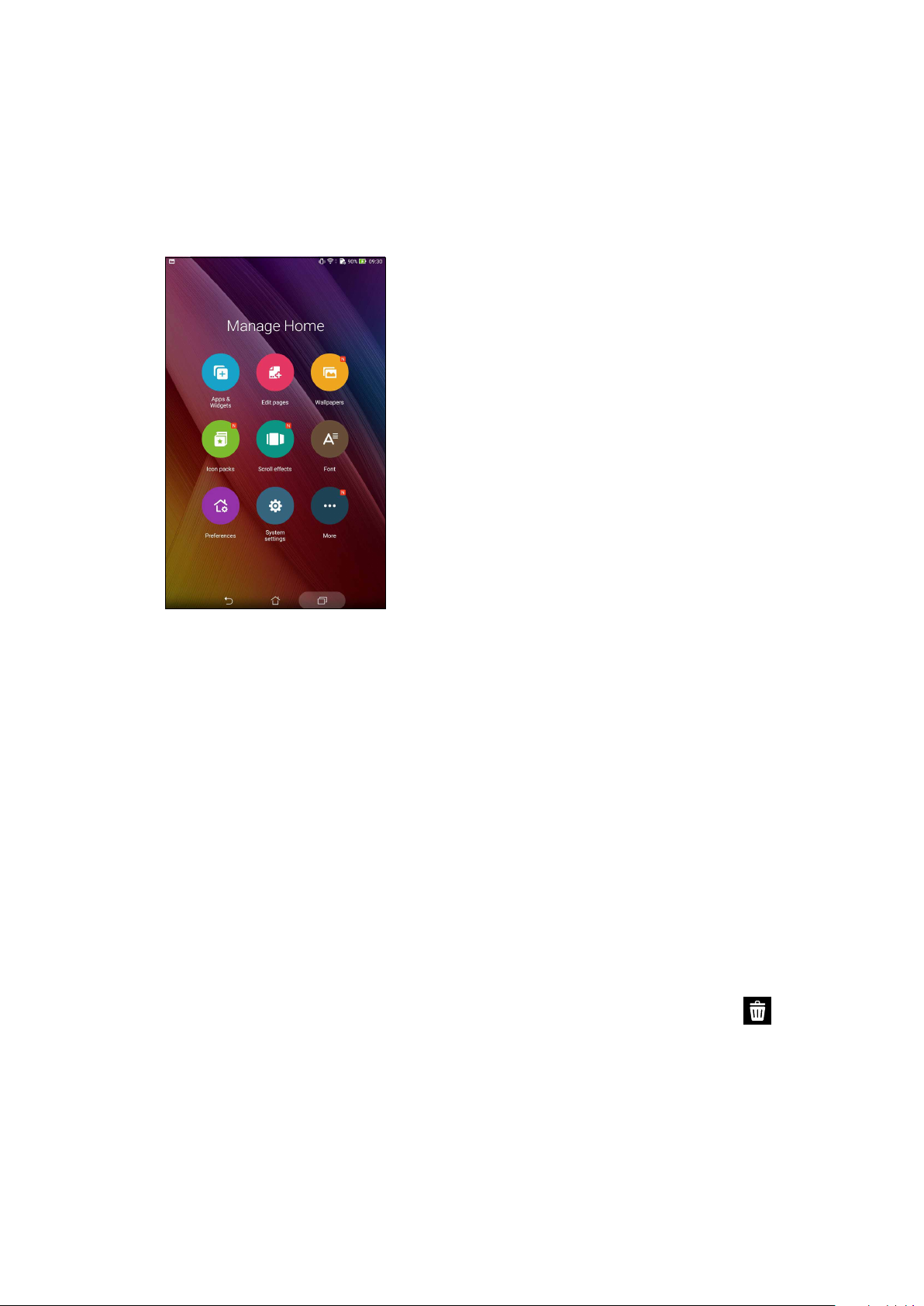
29
Kapitola 2: Doma je doma
Přizpůsobení vaší hlavní obrazovky
Opatřete hlavní stránku puncem vlastní osobnosti. Vyberte tapetu přitažlivého vzhledu, přidávejte
zástupce pro rychlý přístup k vašim oblíbeným aplikacím a pomůcky pro rychlý přehled důležitých
informací. Můžete rovněž přidávat další stránky, abyste mohli přidávat a rychle přistupovat nebo
prohlížet více aplikací nebo pomůcek na hlavní obrazovce.
Zástupci aplikací
Zástupci aplikací usnadňují rychlý přístup k často používaným nebo oblíbeným aplikacím z hlavní
obrazovky. Vaše aplikace můžete přidávat, odebírat, nebo seskupovat do jedné složky.
Pokyny pro přidání zástupce aplikace:
Můžete přidávat zástupce pro rychlý přístup k často používaným aplikacím přímo z hlavní
obrazovky.
1. Klepněte a podržte prst na prázdném místě na hlavní obrazovce a vyberte volbu Aplikace.
2. V části Všechny aplikace klepněte a podržte požadovanou aplikaci a potom ji přetáhněte na
prázdné místo na hlavní obrazovce.
Pokyny pro odebrání zástupce aplikace:
Na hlavní obrazovce klepněte na podržte požadovanou aplikaci a potom ji přetáhněte na
Odstranit v horní části obrazovky. Aplikace, kterou odeberete z vaší hlavní obrazovky, zůstává na
obrazovce Všechny aplikace.

30
Kapitola 2: Doma je doma
Seskupování zástupců aplikací ve složce
Vytvářejte složky pro uspořádání zástupců vašich aplikací na hlavní obrazovce.
1. Když na hlavní obrazovce klepnete na některou aplikaci a přetáhnete ji na jinou aplikaci, zobrazí
se složka.
2. Klepněte na novou složku a poté klepnutím na Unnamed Folder (Nepojmenovaná složka)
přiřaďte této složce název.
Pomůcky
Na hlavní obrazovku můžete vkládat pomůcky, což jsou malé dynamické aplikace. Pomůcky
umožňují rychlé zobrazení předpovědi počasí, informací o událostech v kalendáři, stavu baterie a
další.
Přidávání pomůcek
Pokyny pro přidání pomůcky:
1. Klepněte a podržte prst na prázdném místě na hlavní obrazovce a vyberte volbu Widgety.
2. V části Widgety klepněte a podržte požadovanou pomůcku a potom ji přetáhněte na prázdné
místo na hlavní obrazovce.
Pokyny pro odebrání zástupce aplikace:
Na hlavní obrazovce klepněte na podržte požadovanou pomůcku a potom ji přetáhněte na
Odstranit v horní části obrazovky.
POZNÁMKA: Můžete rovněž klepnout na na hlavní stránce pro zobrazení Všechny aplikace a
Widgety.
